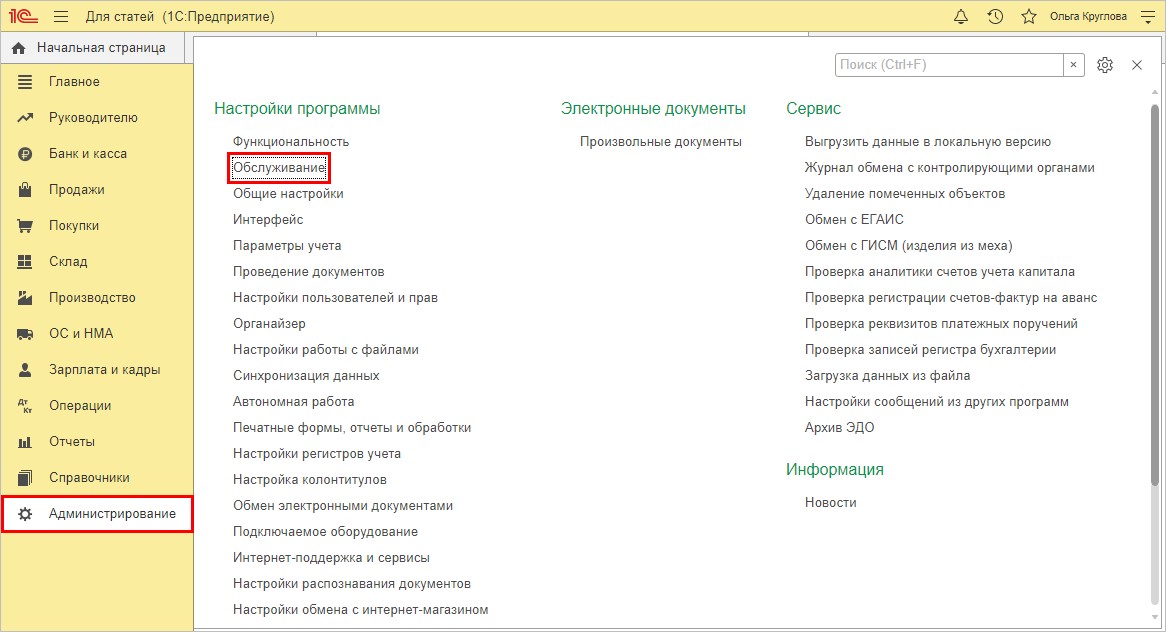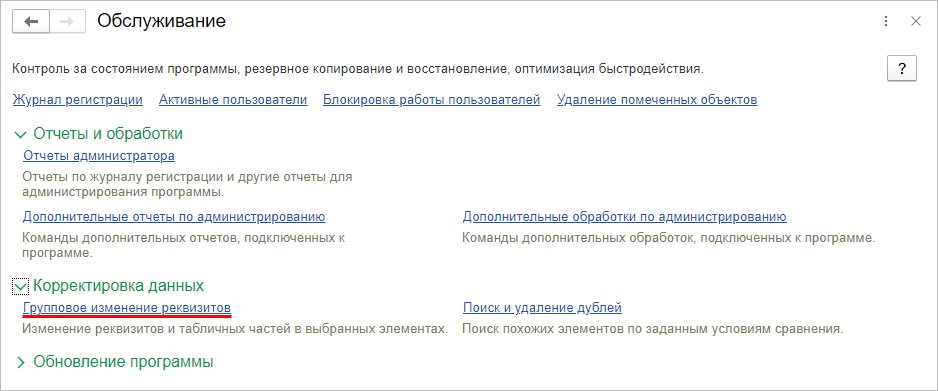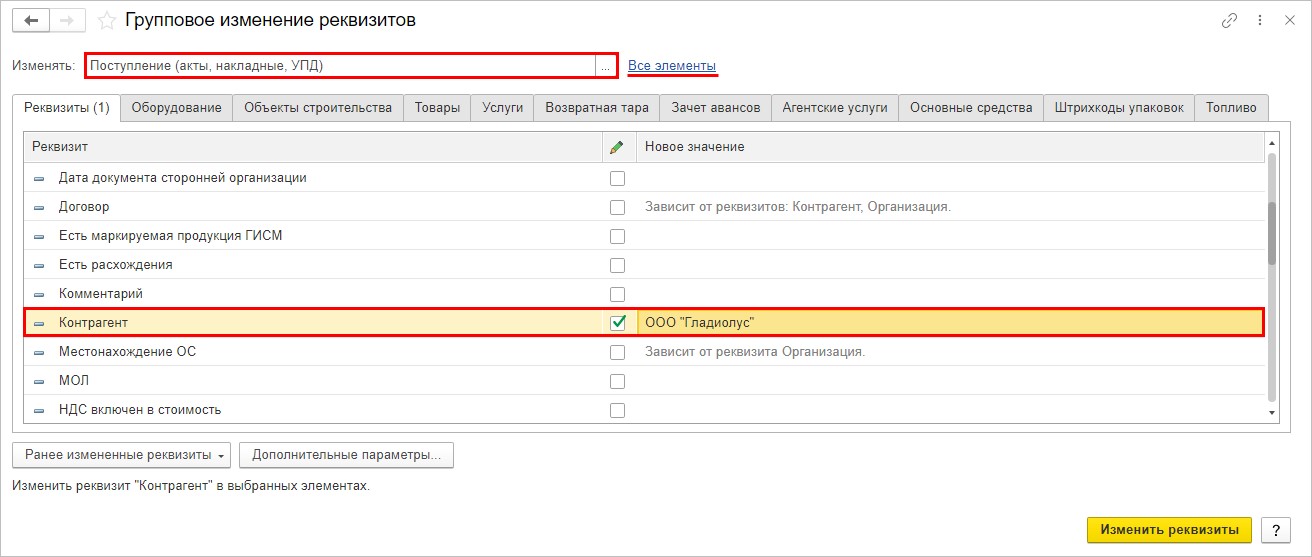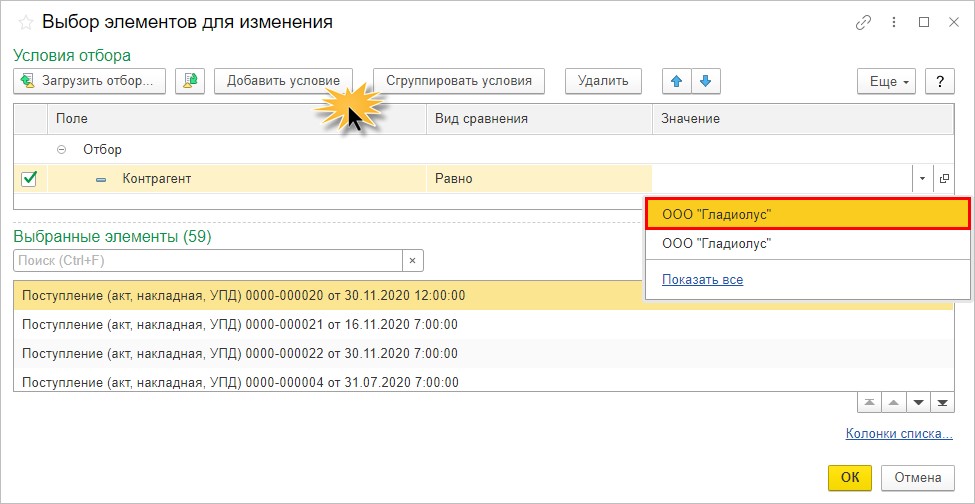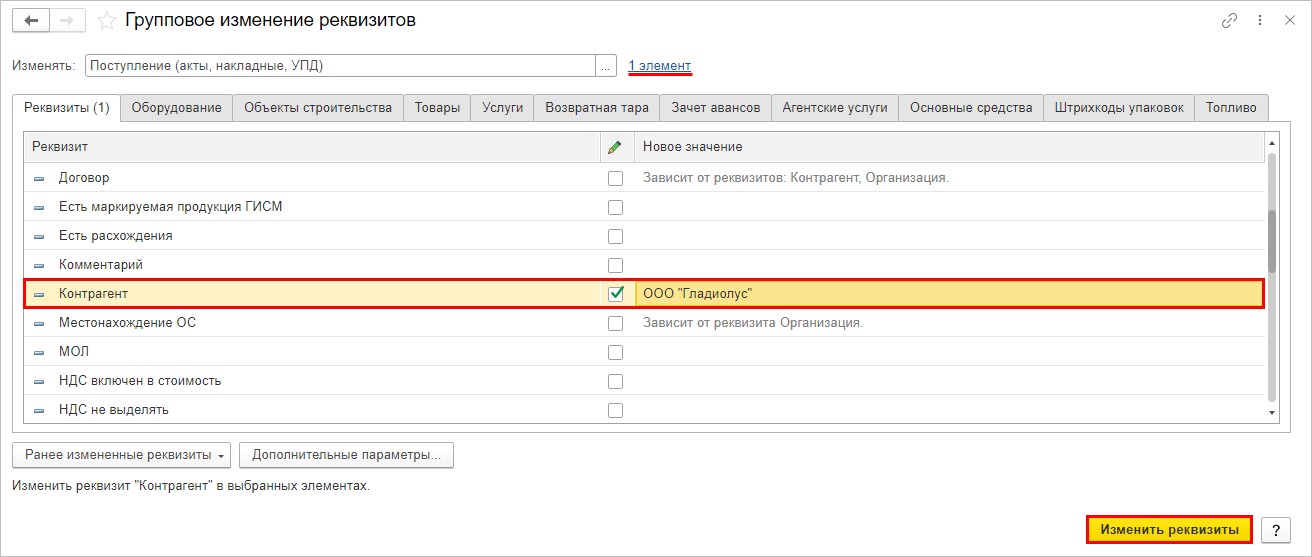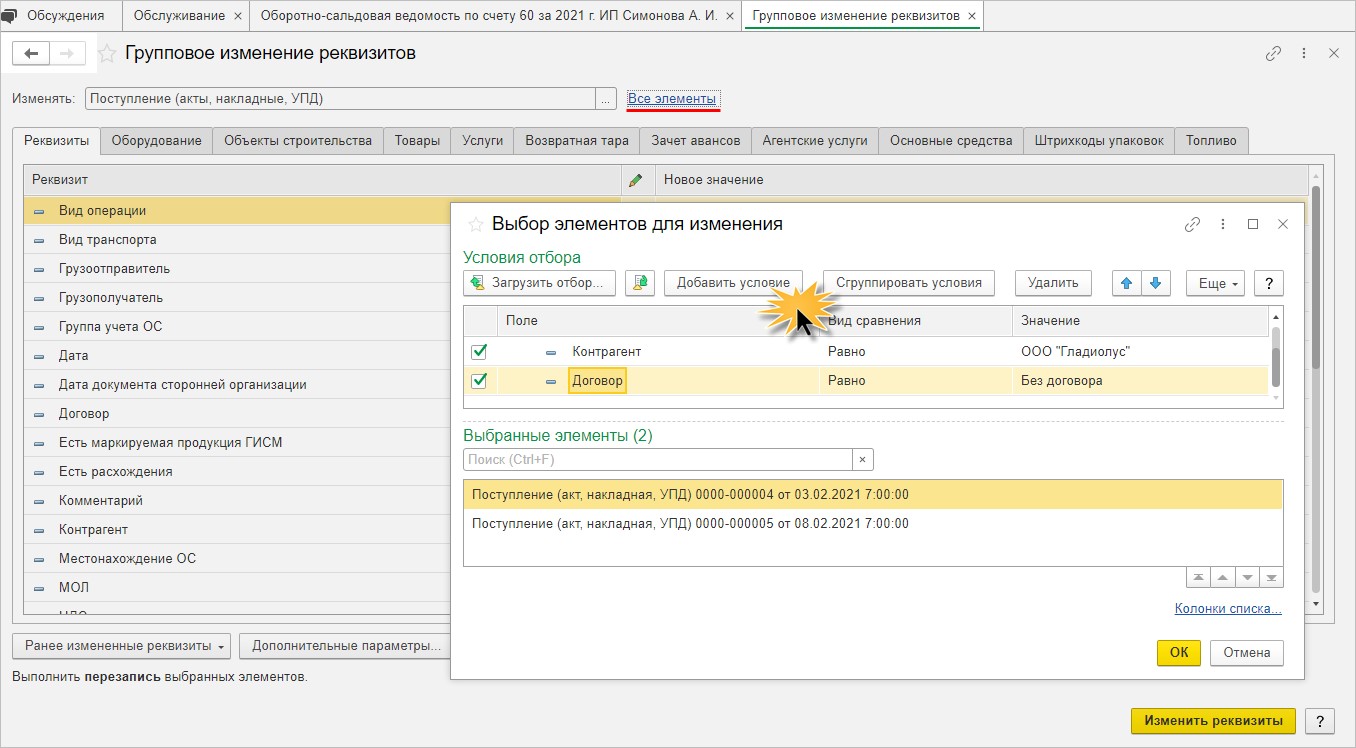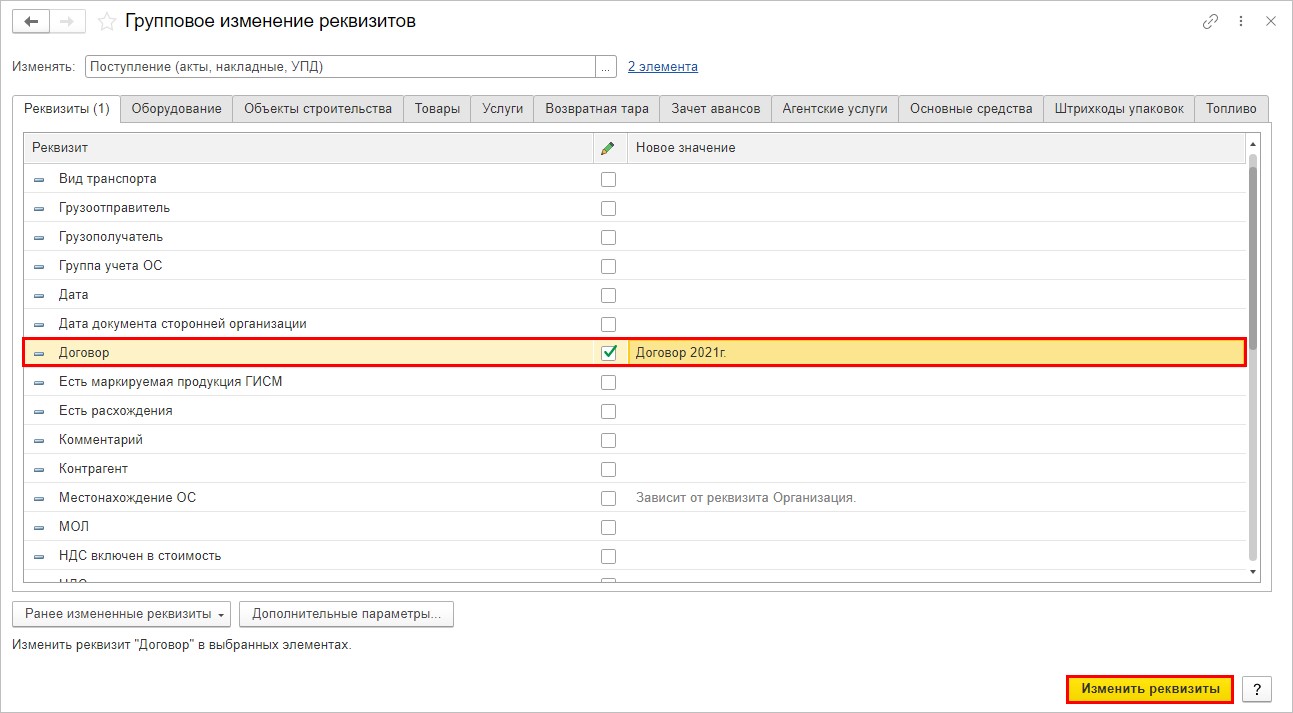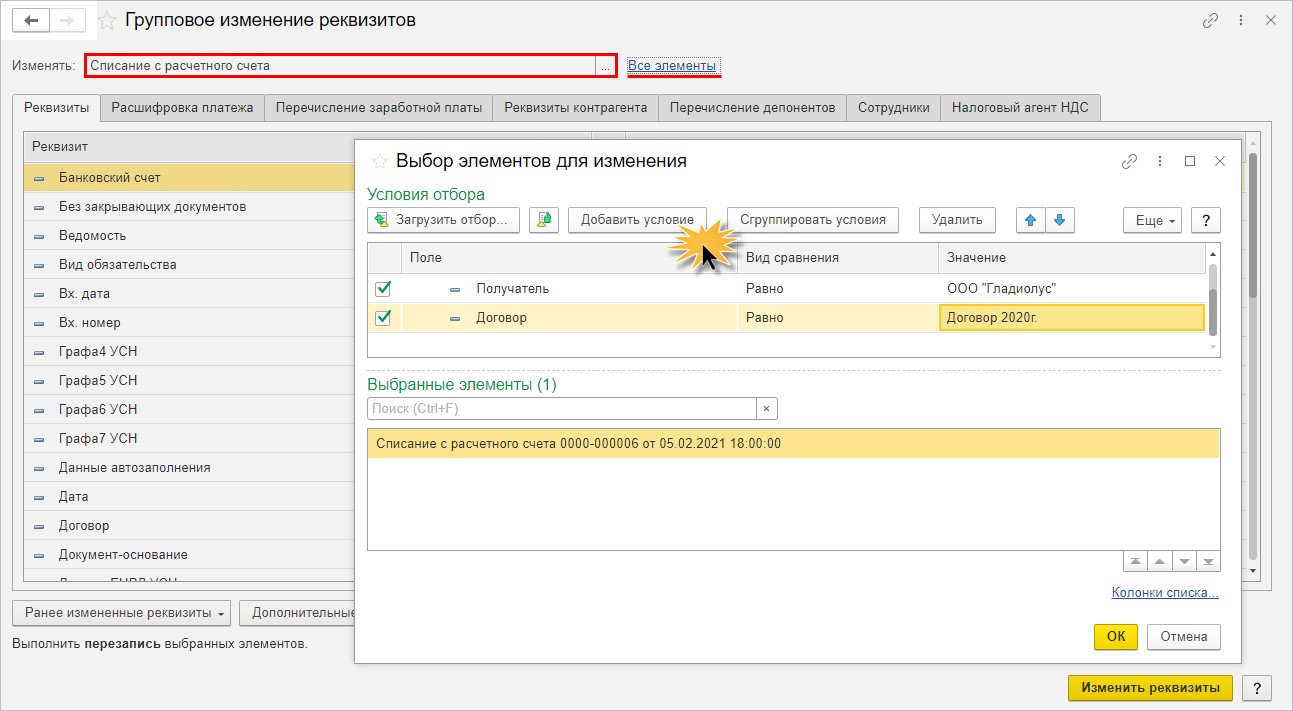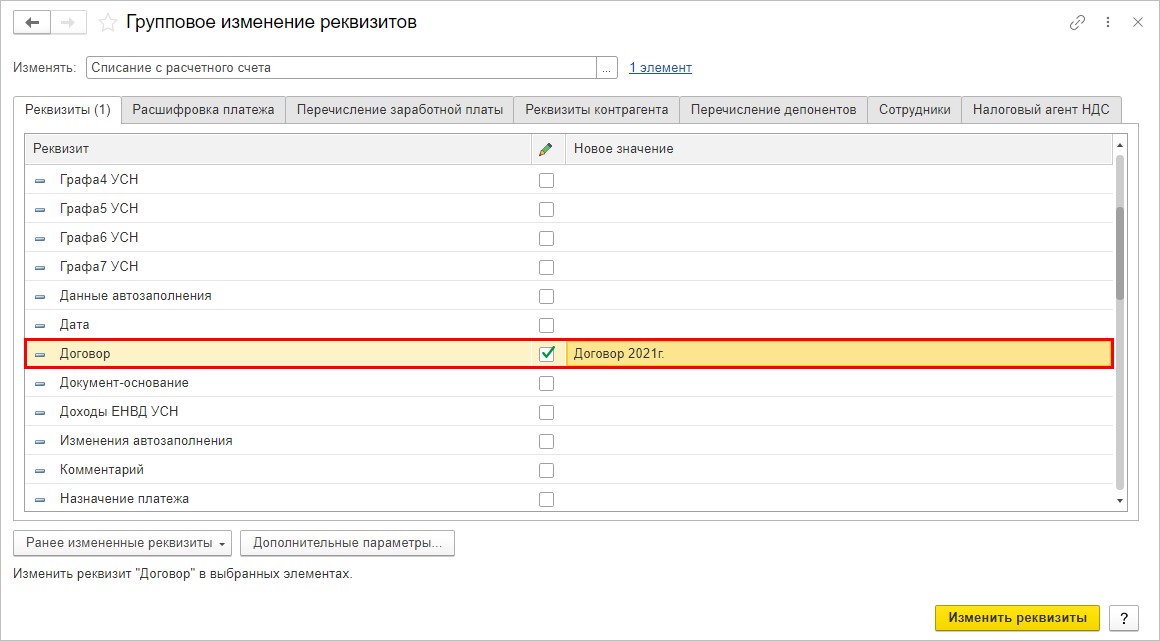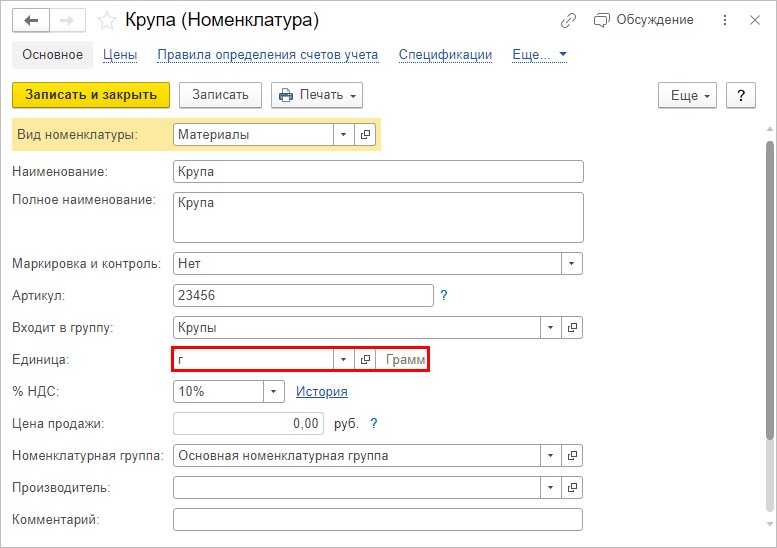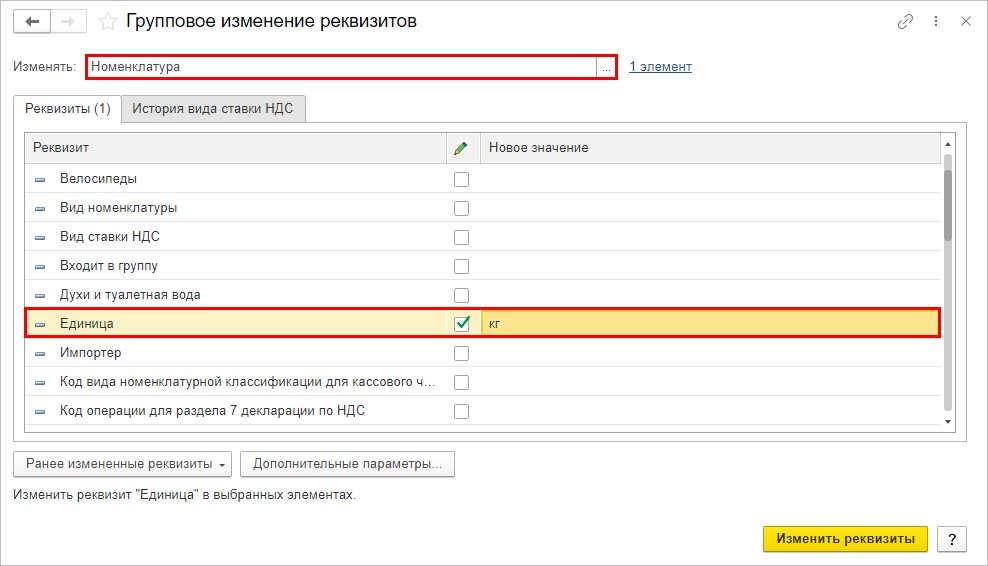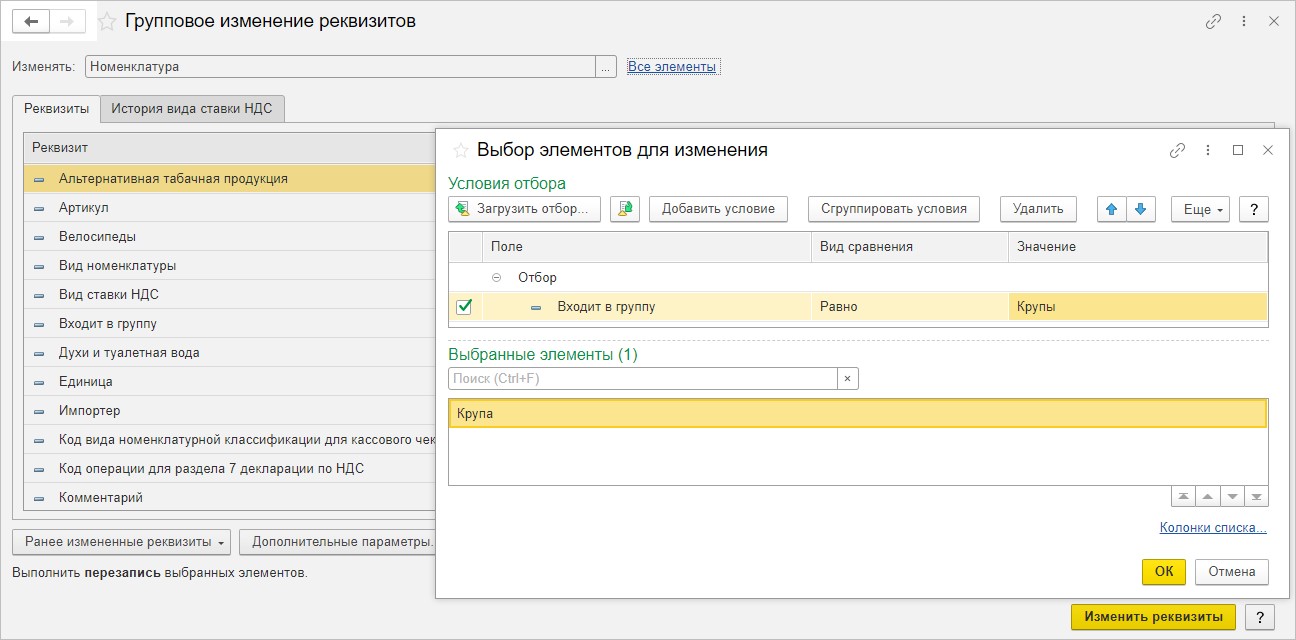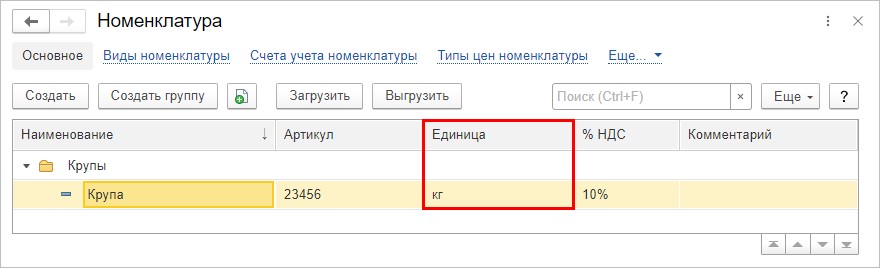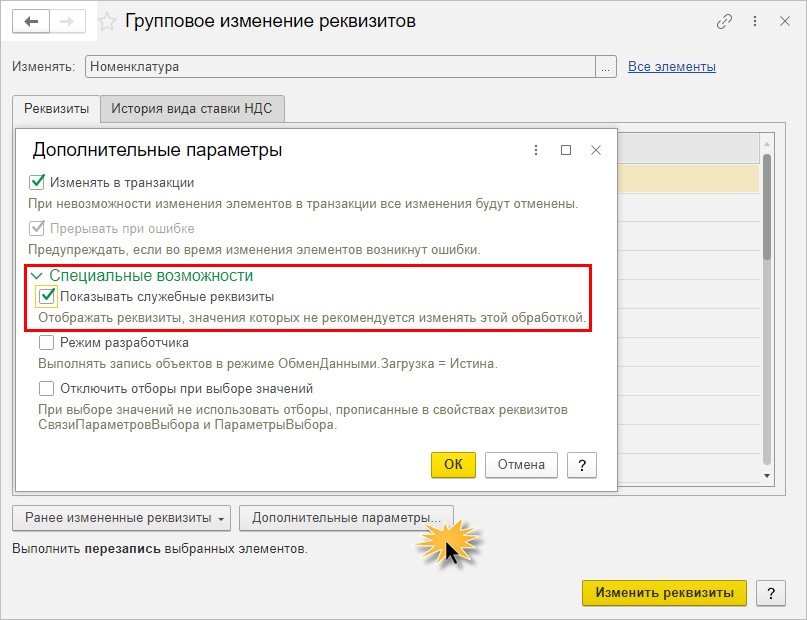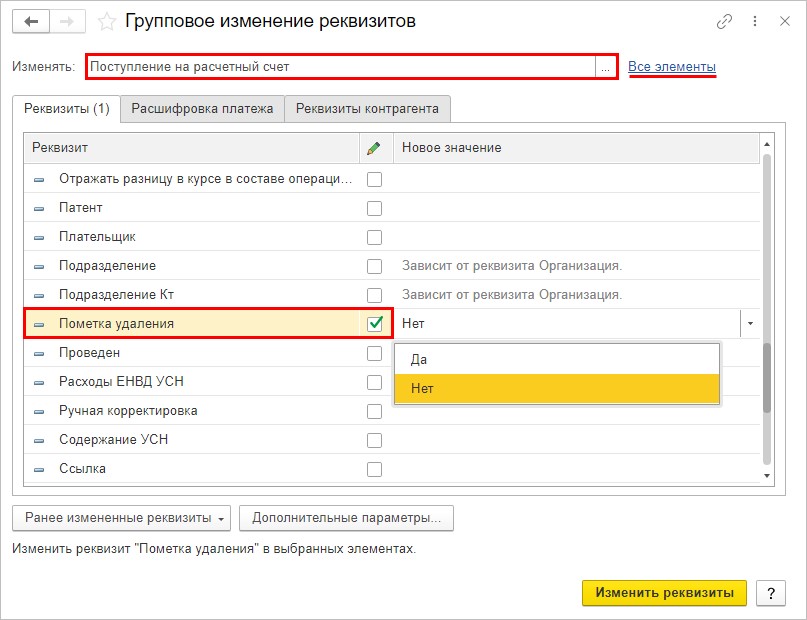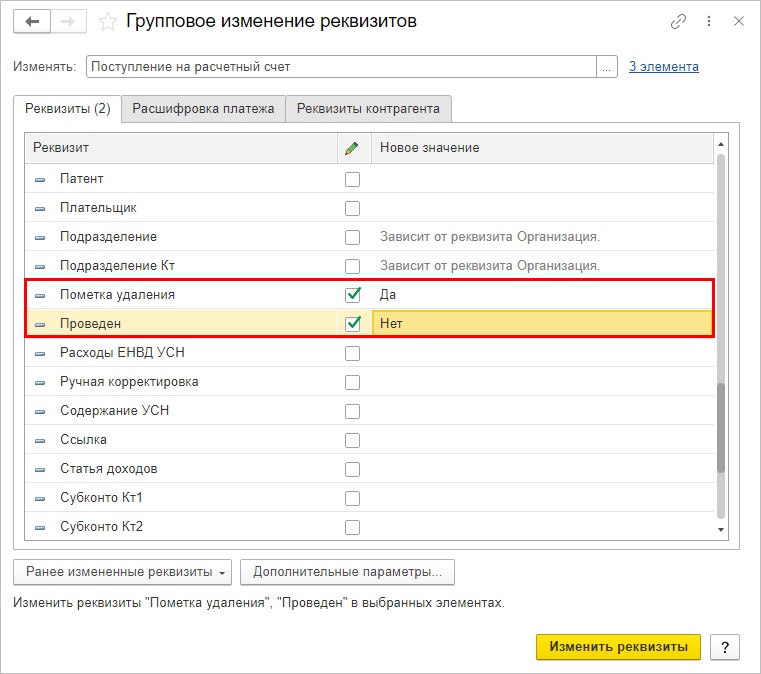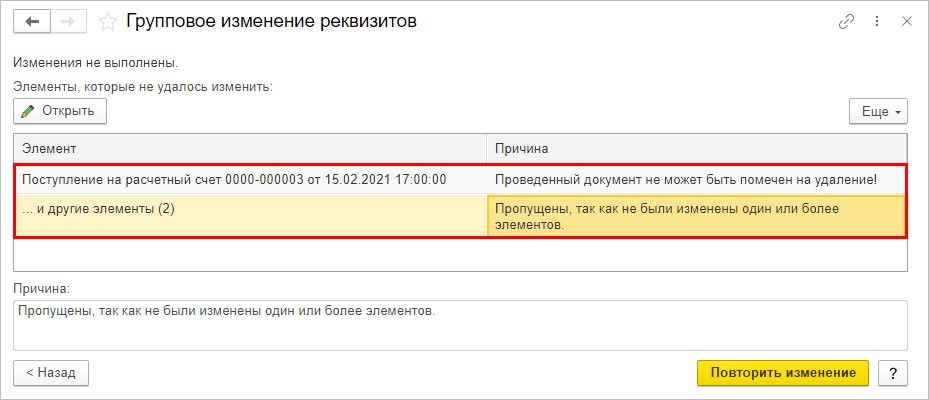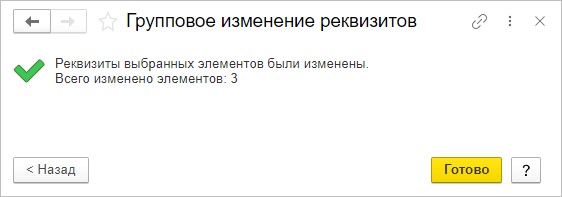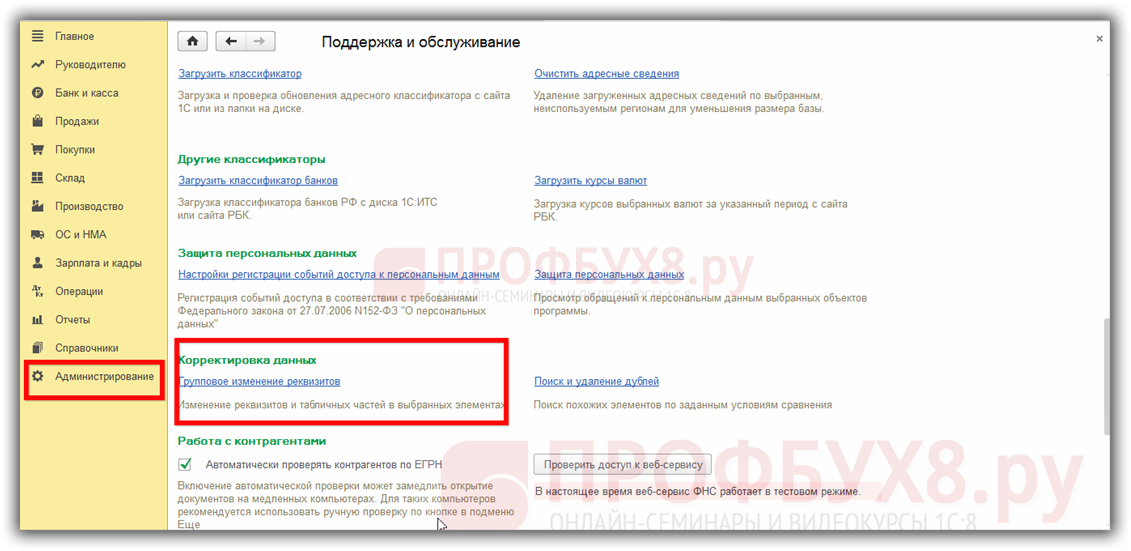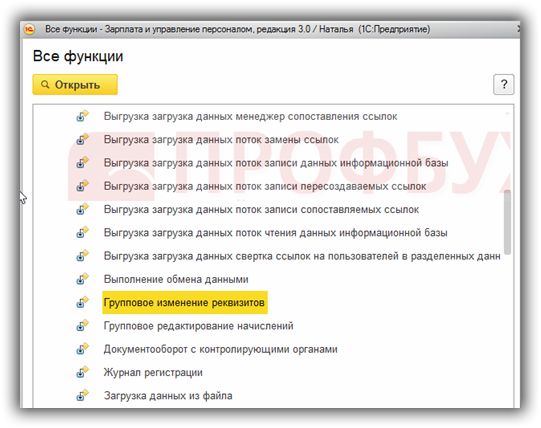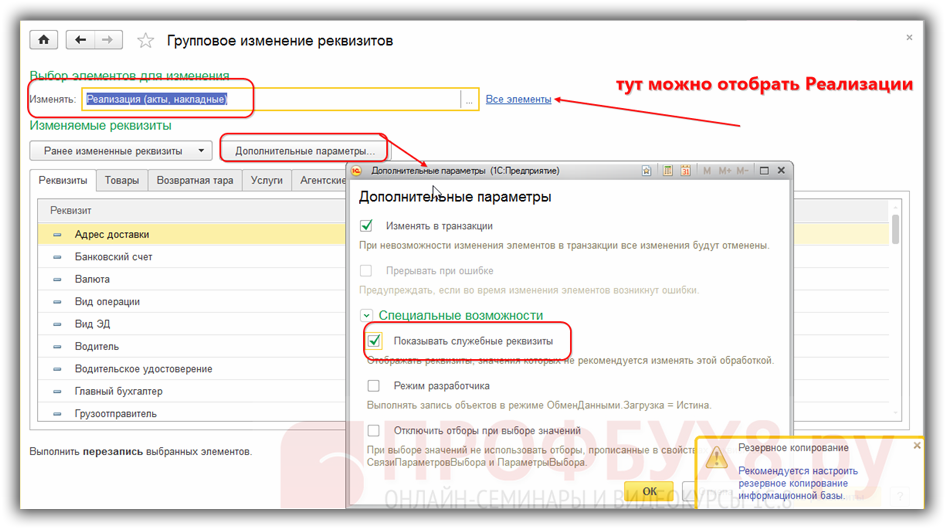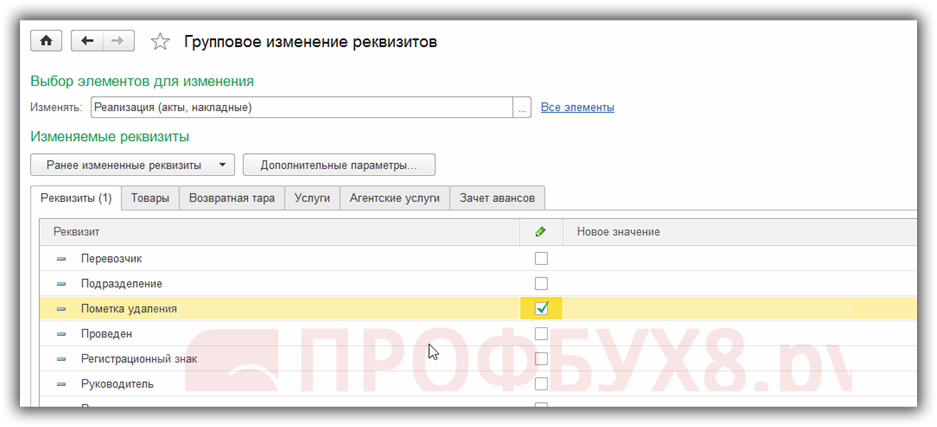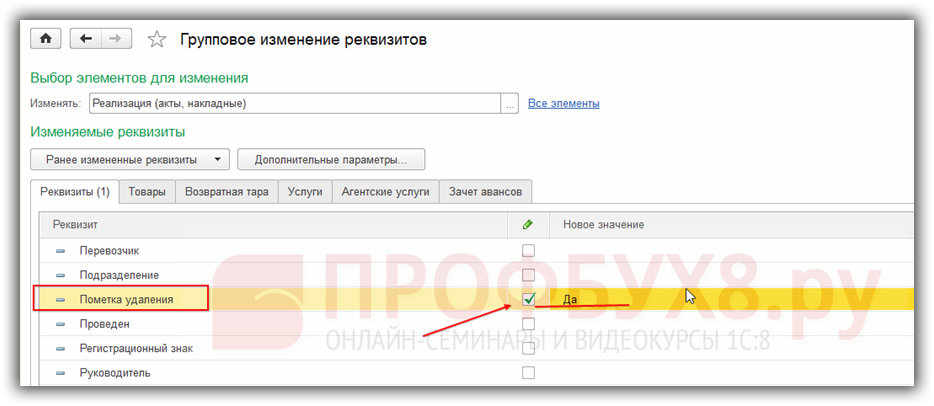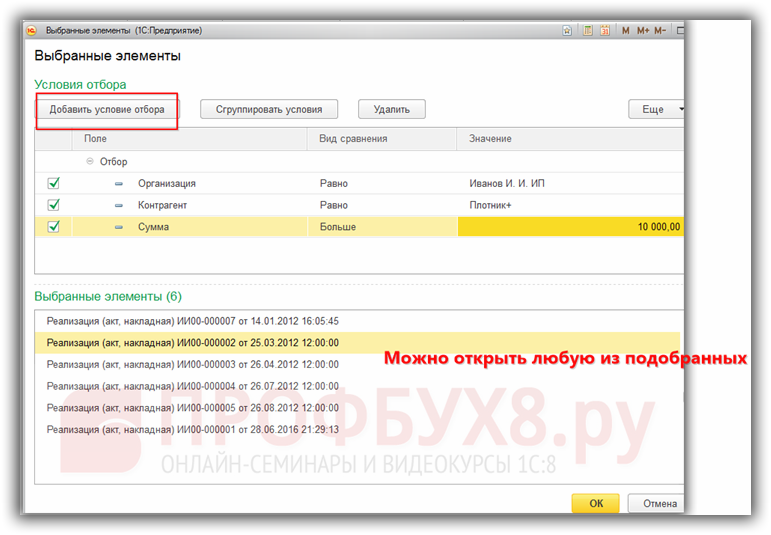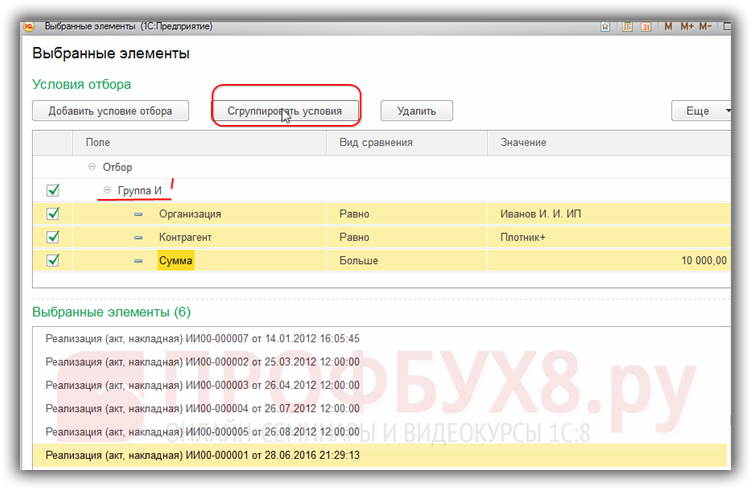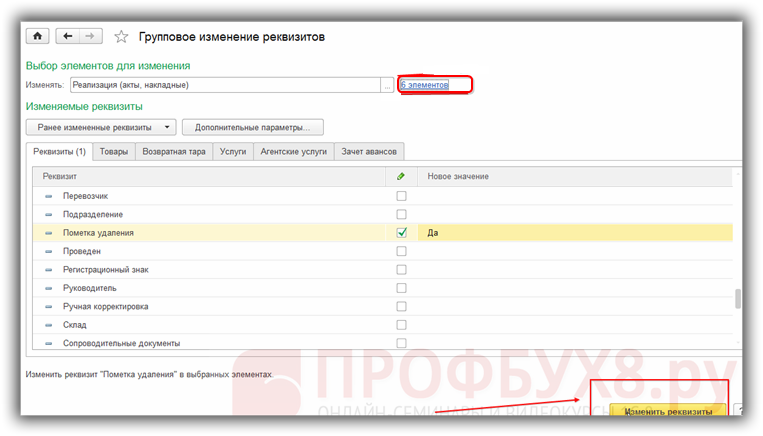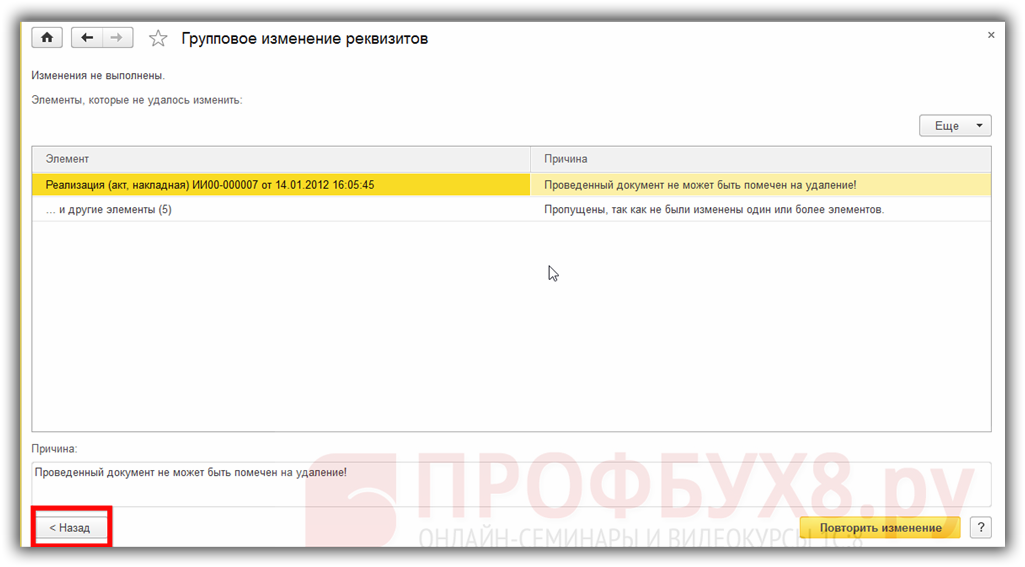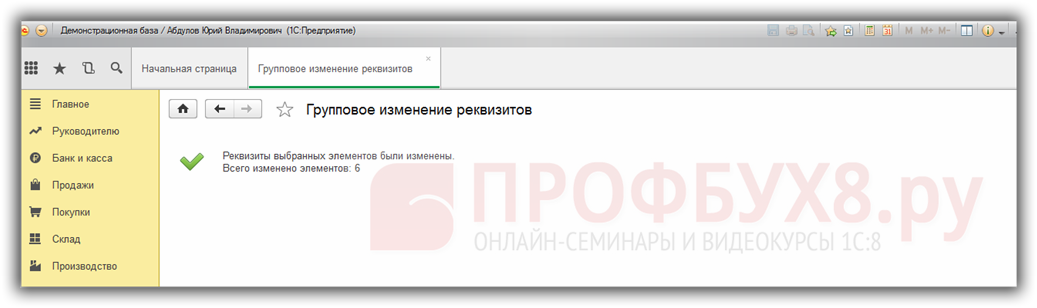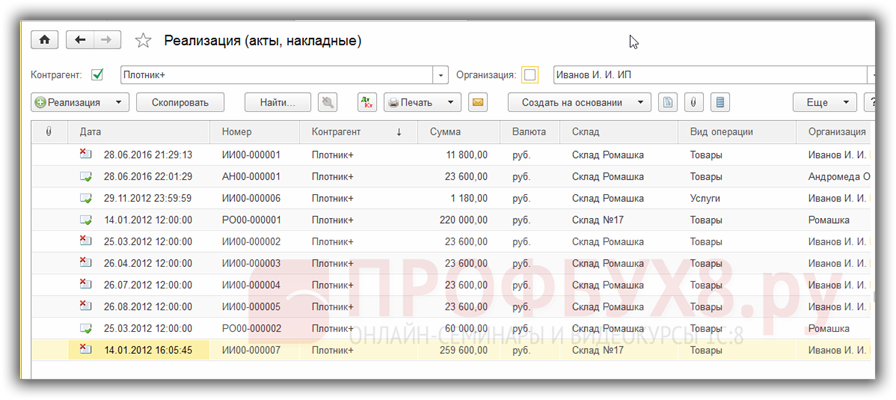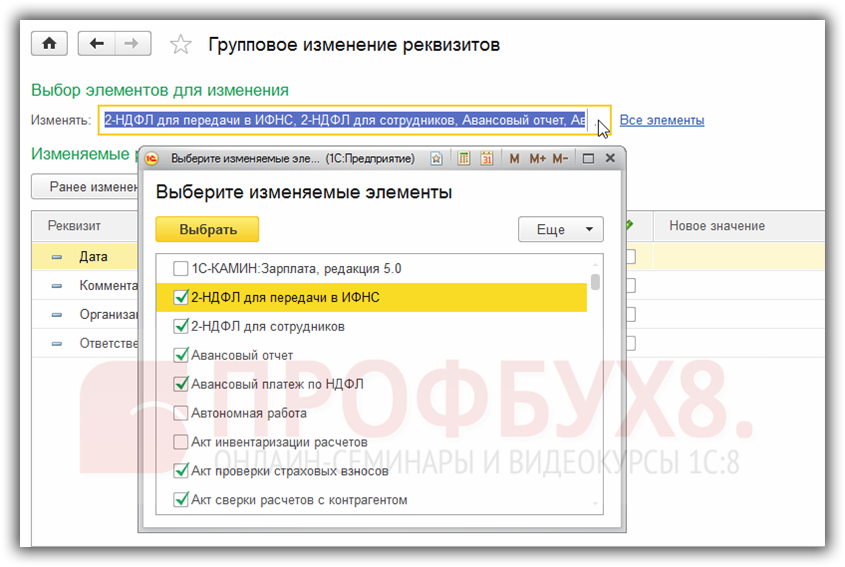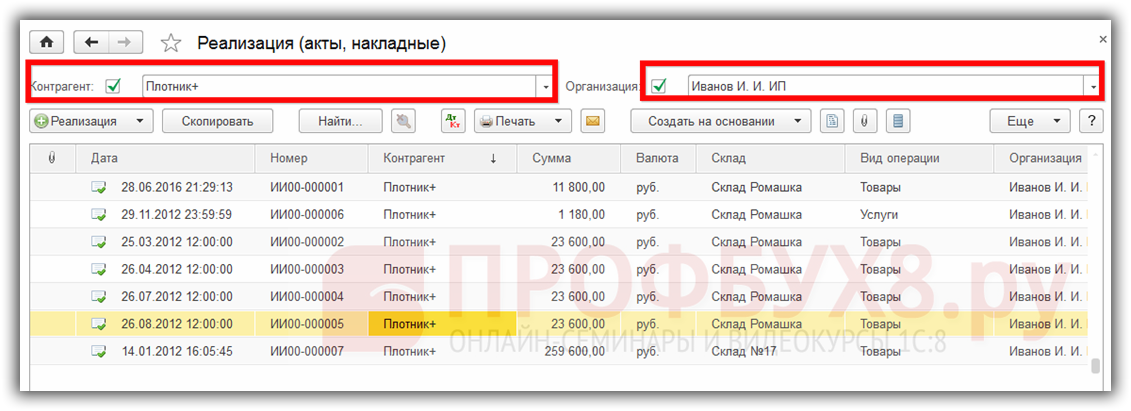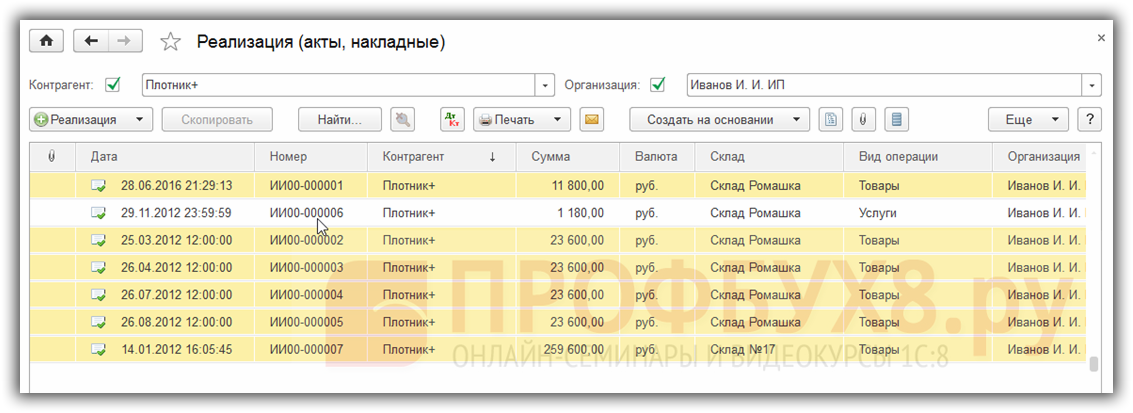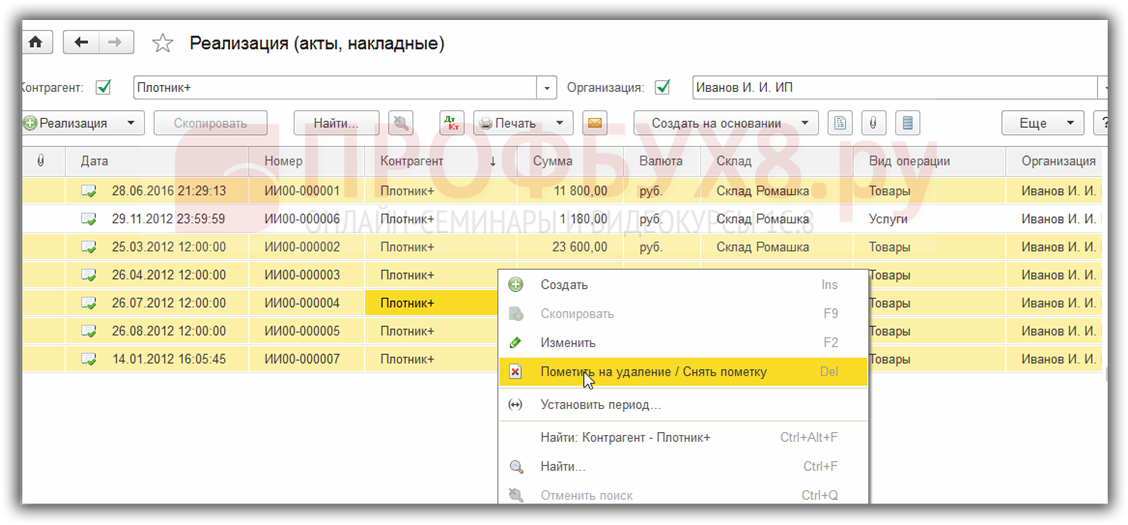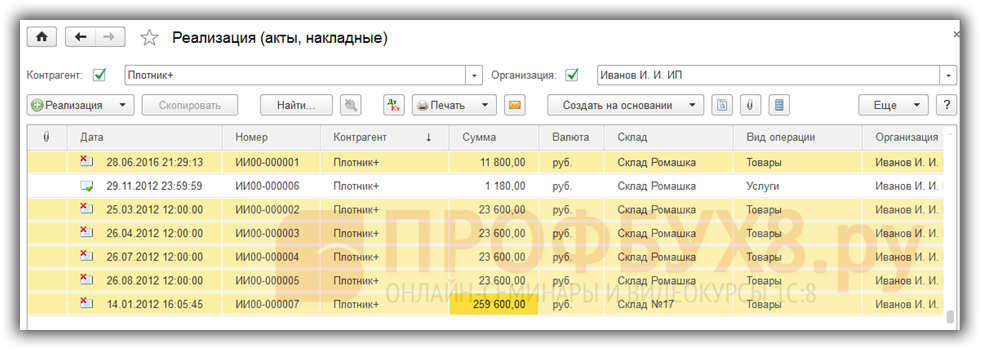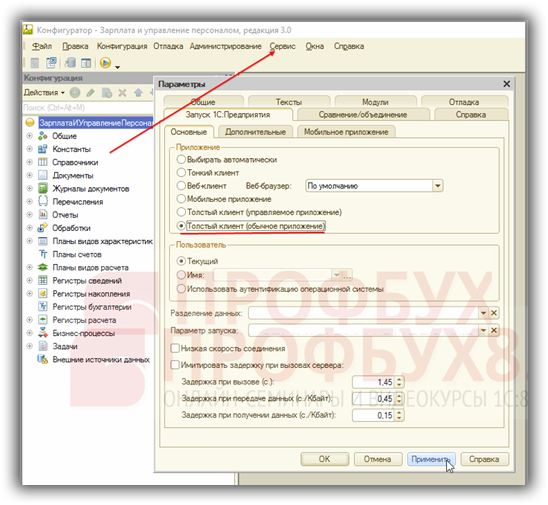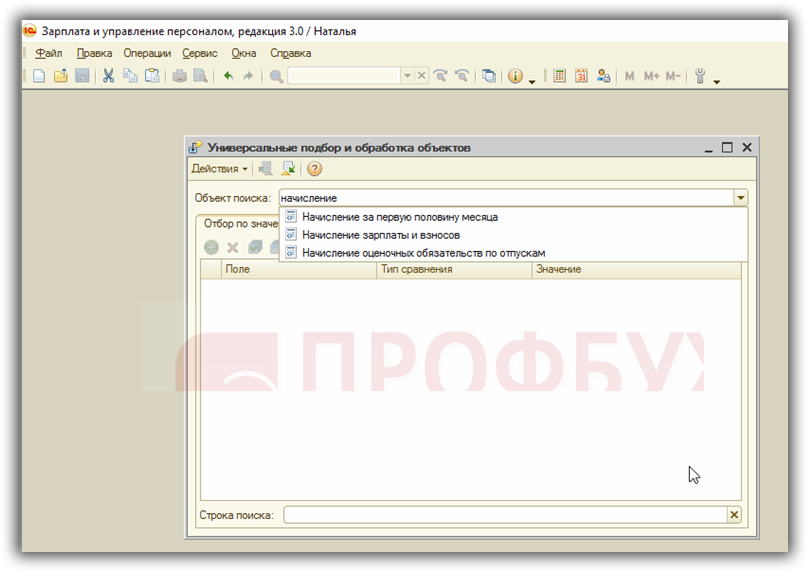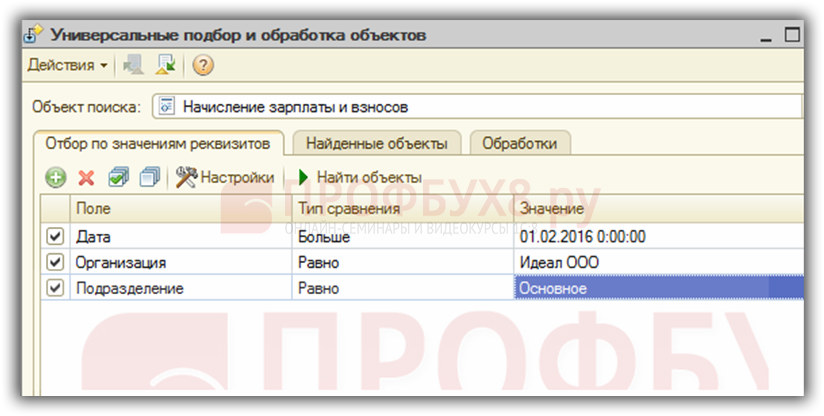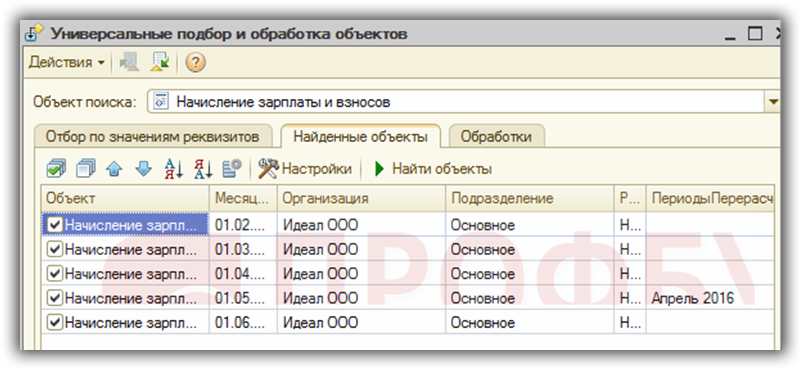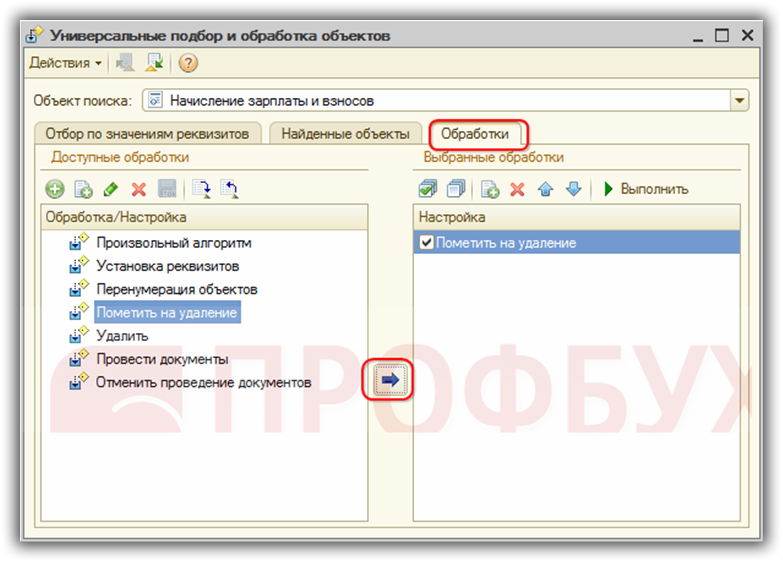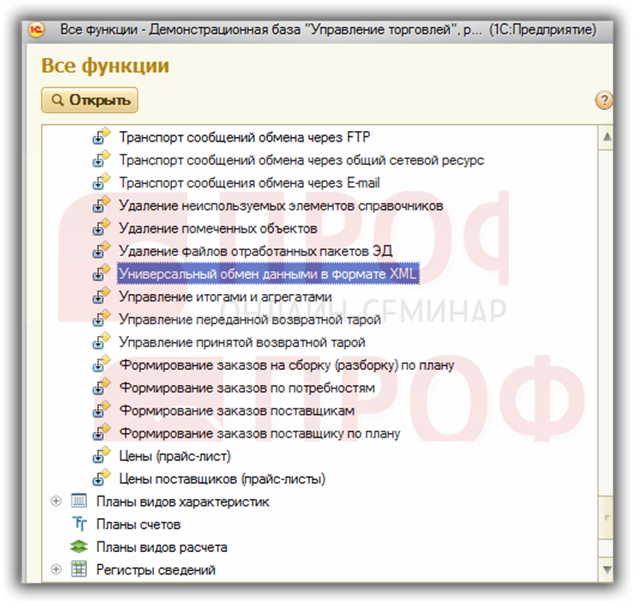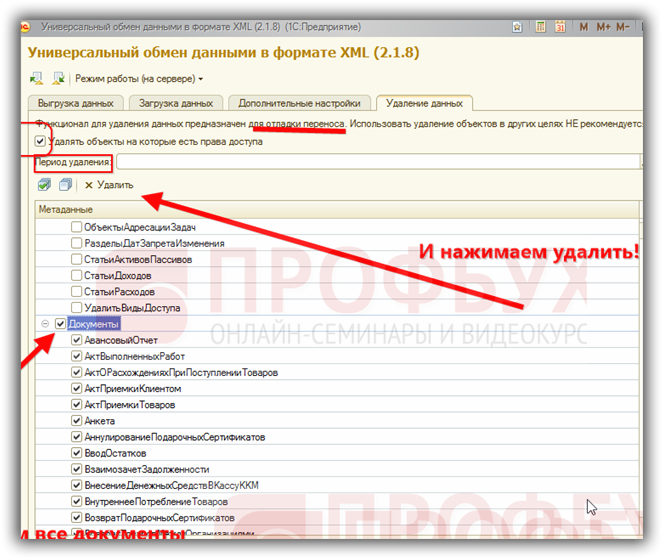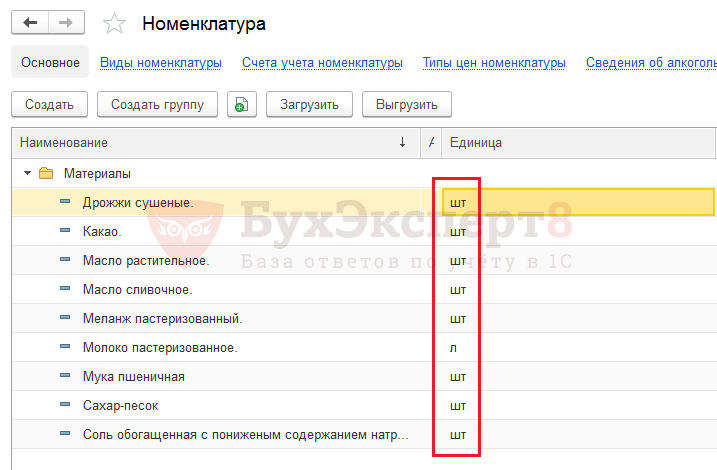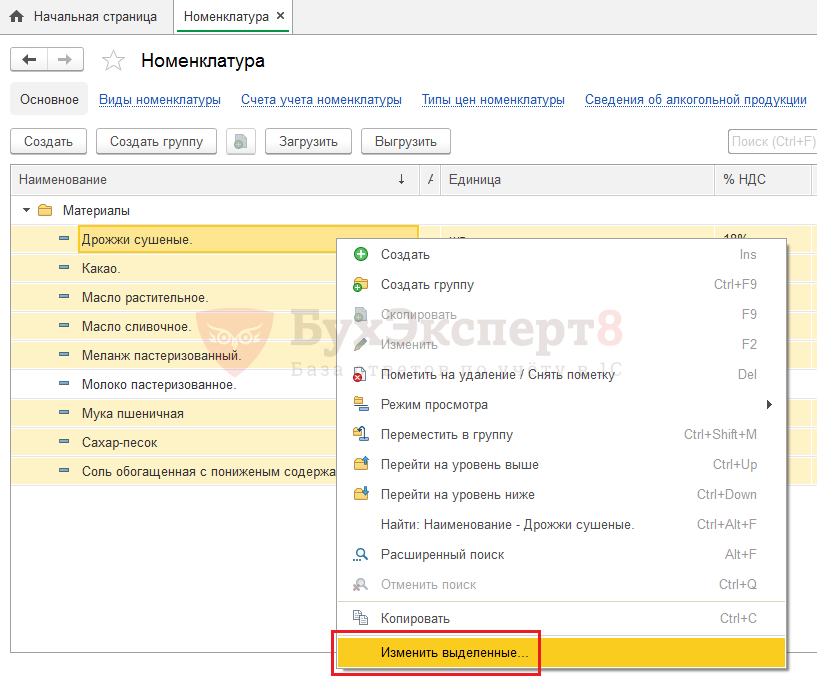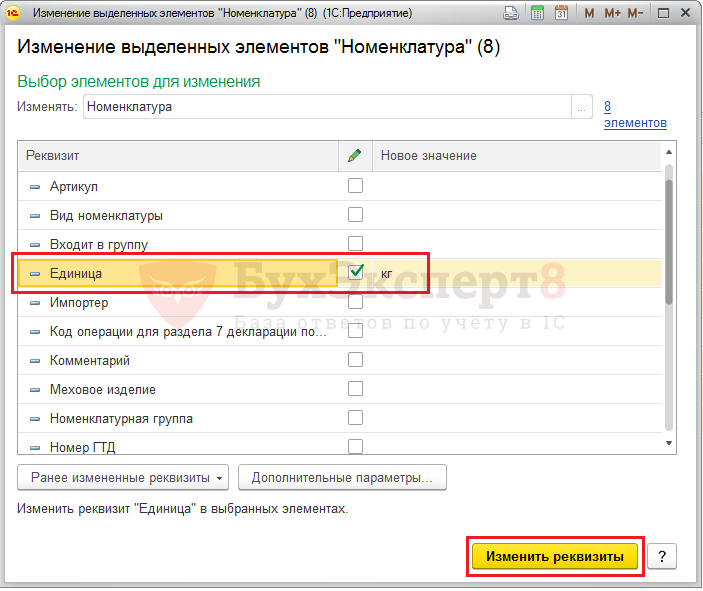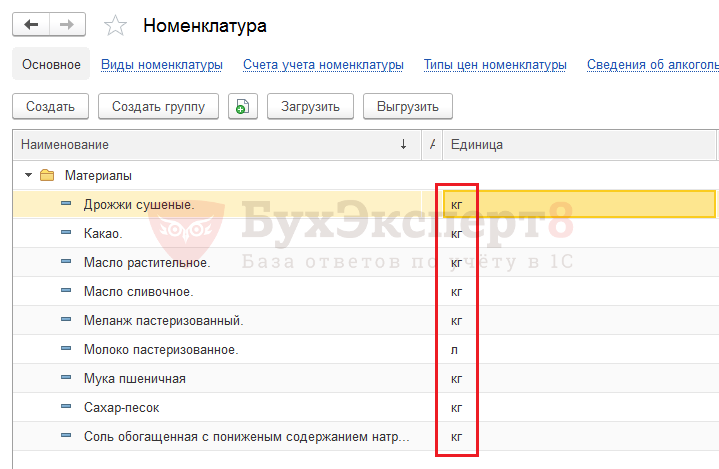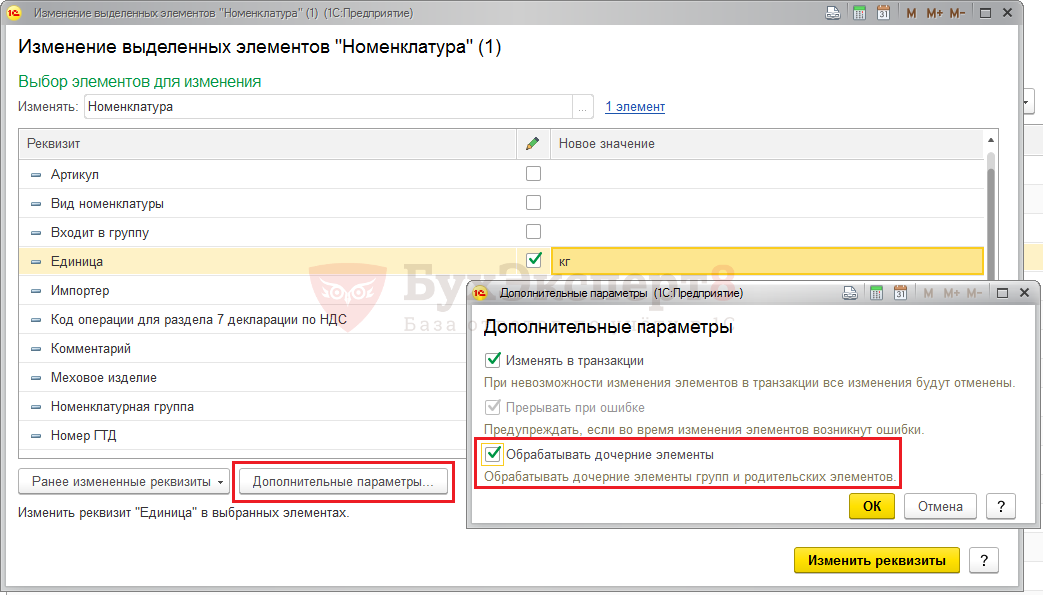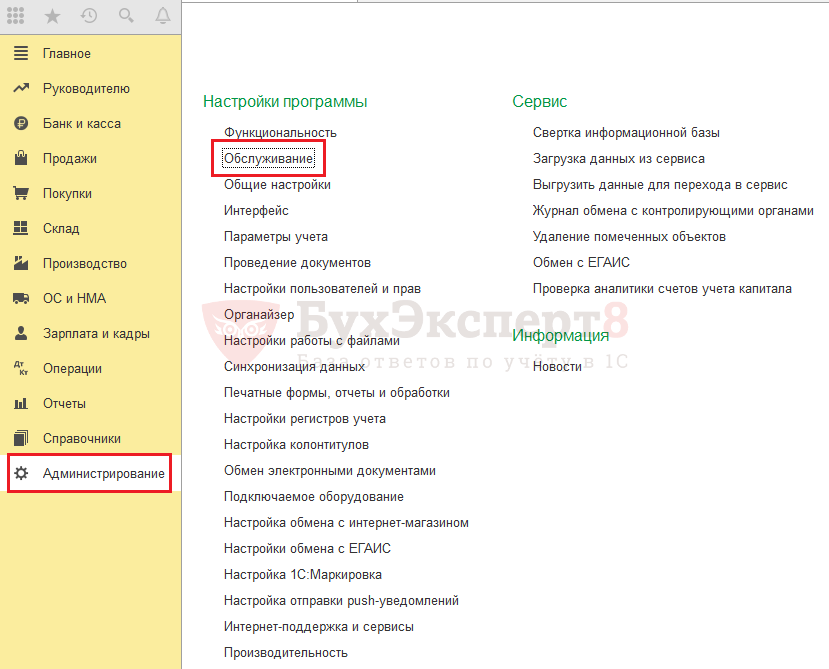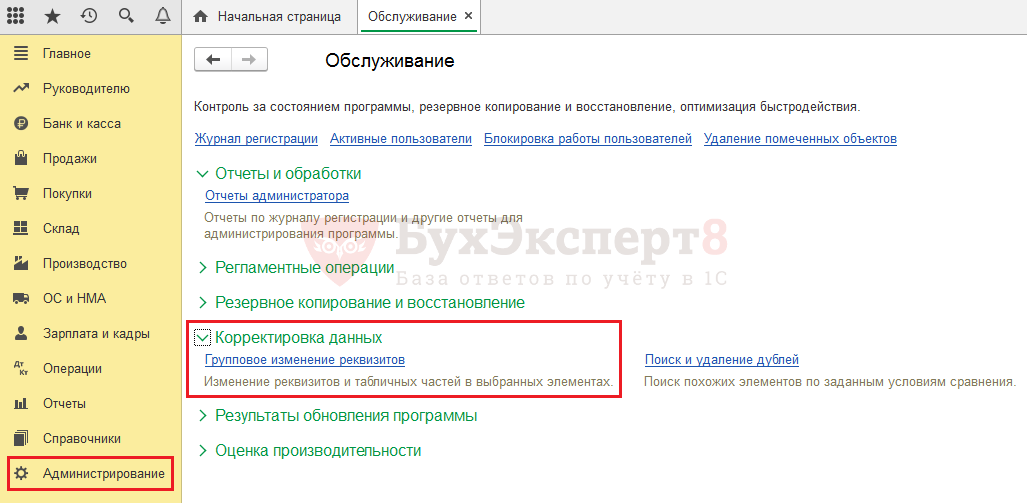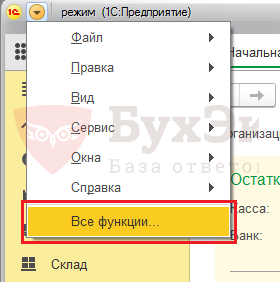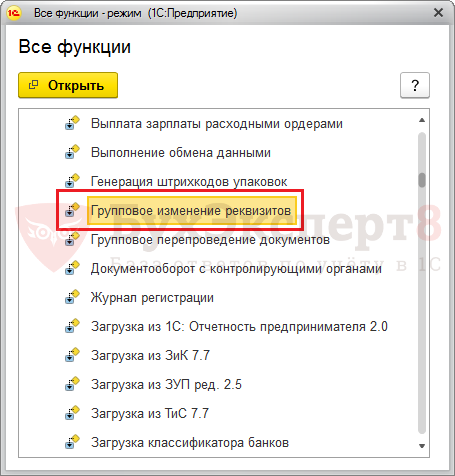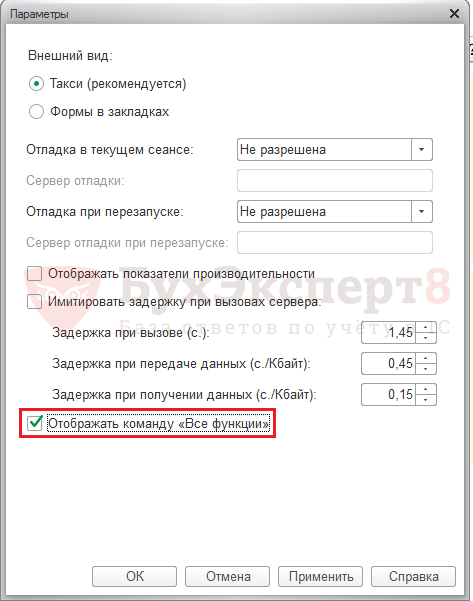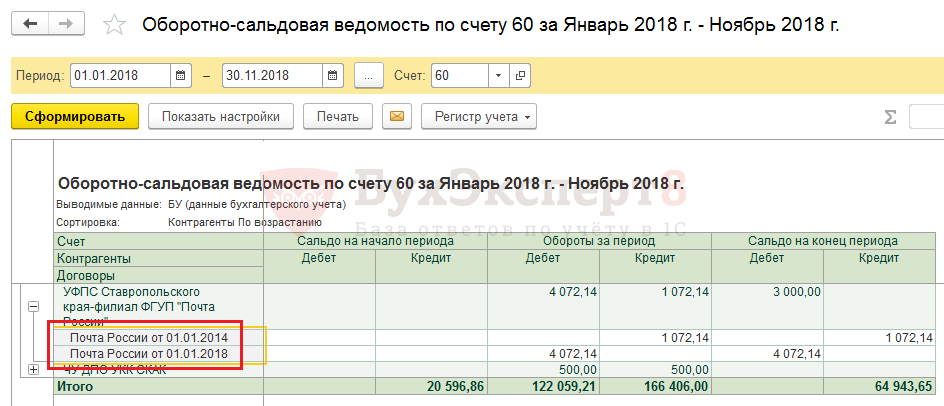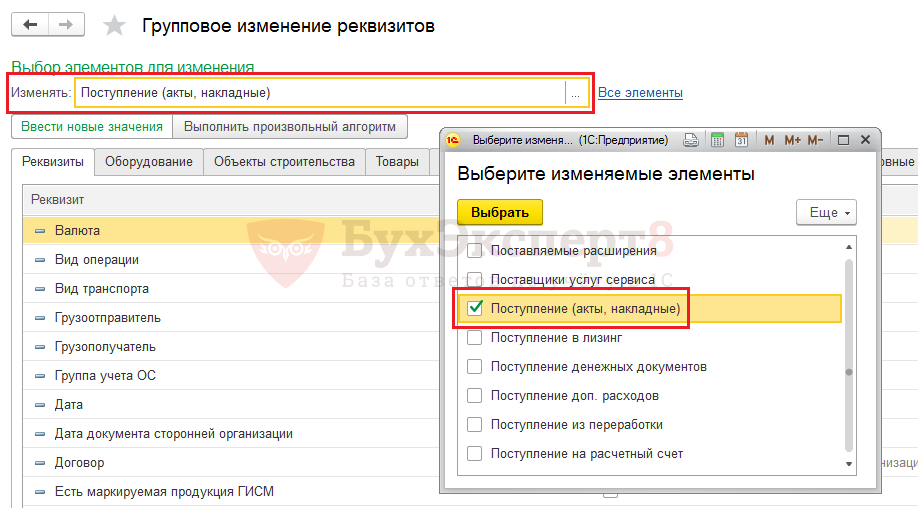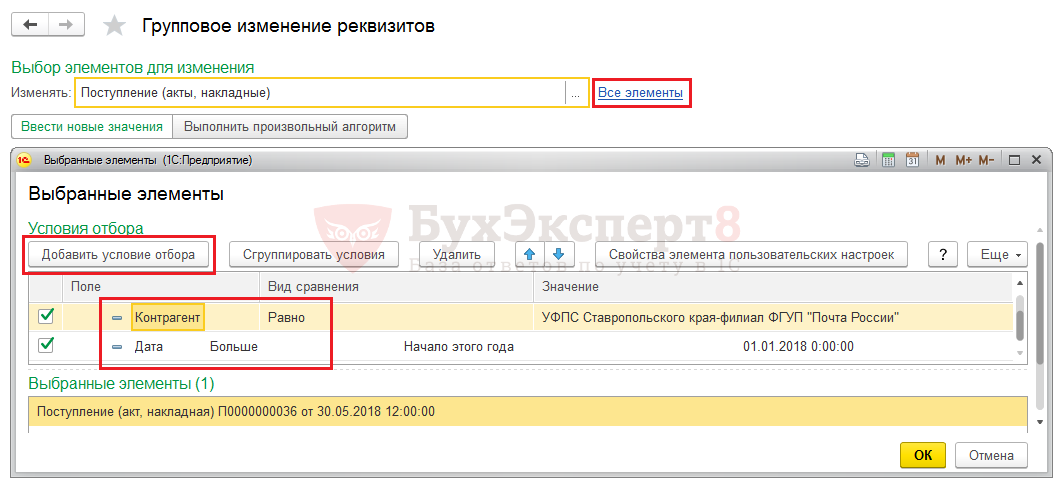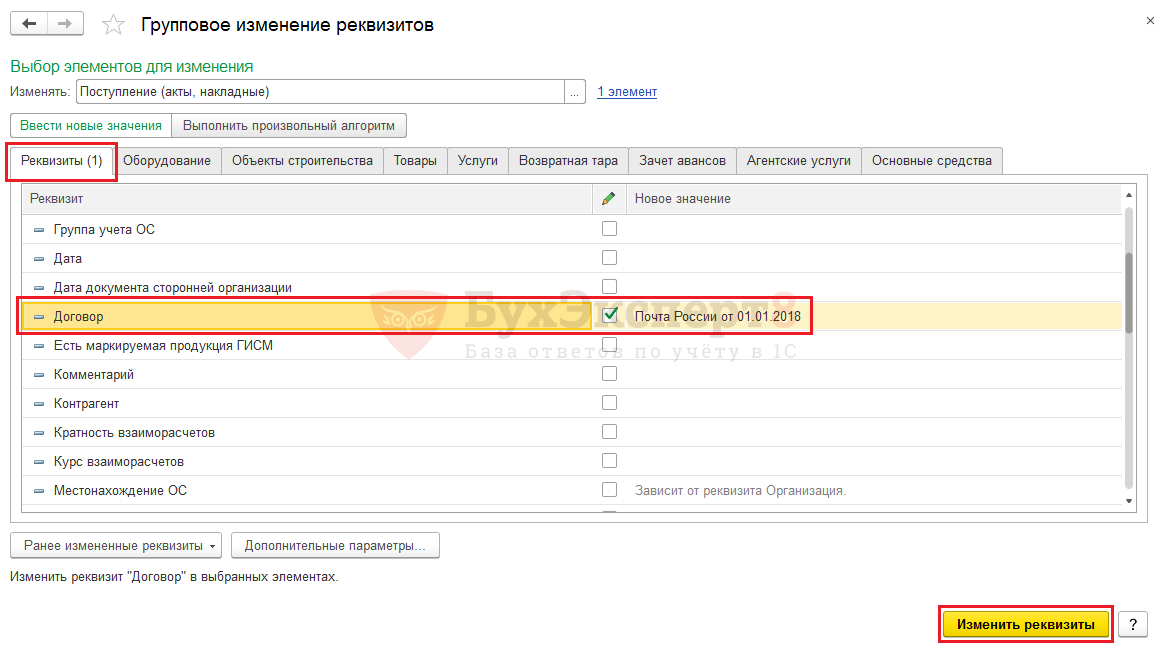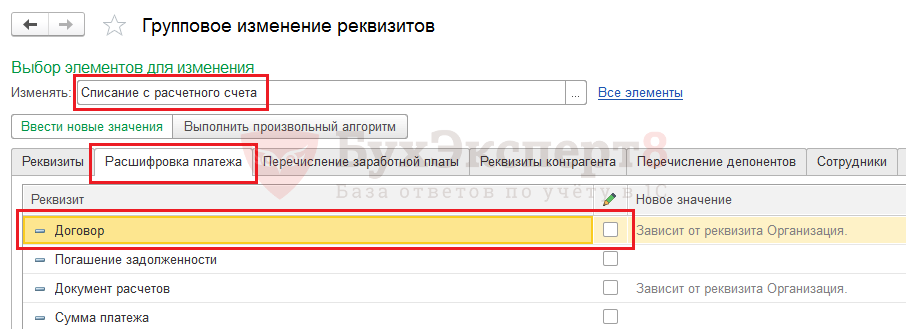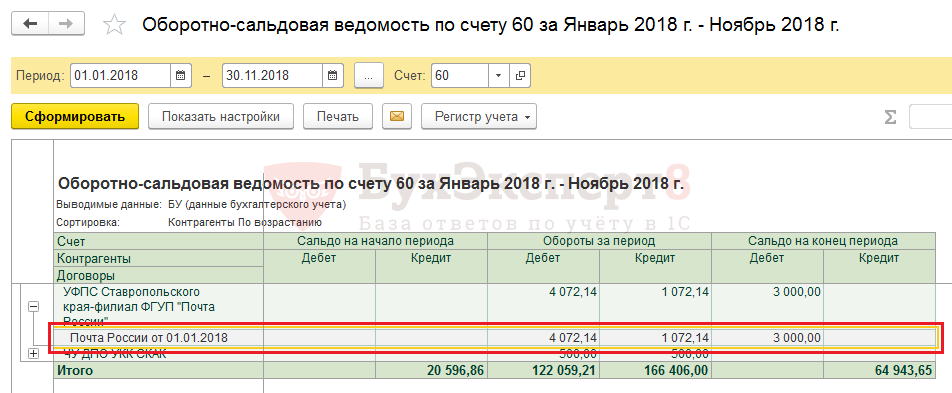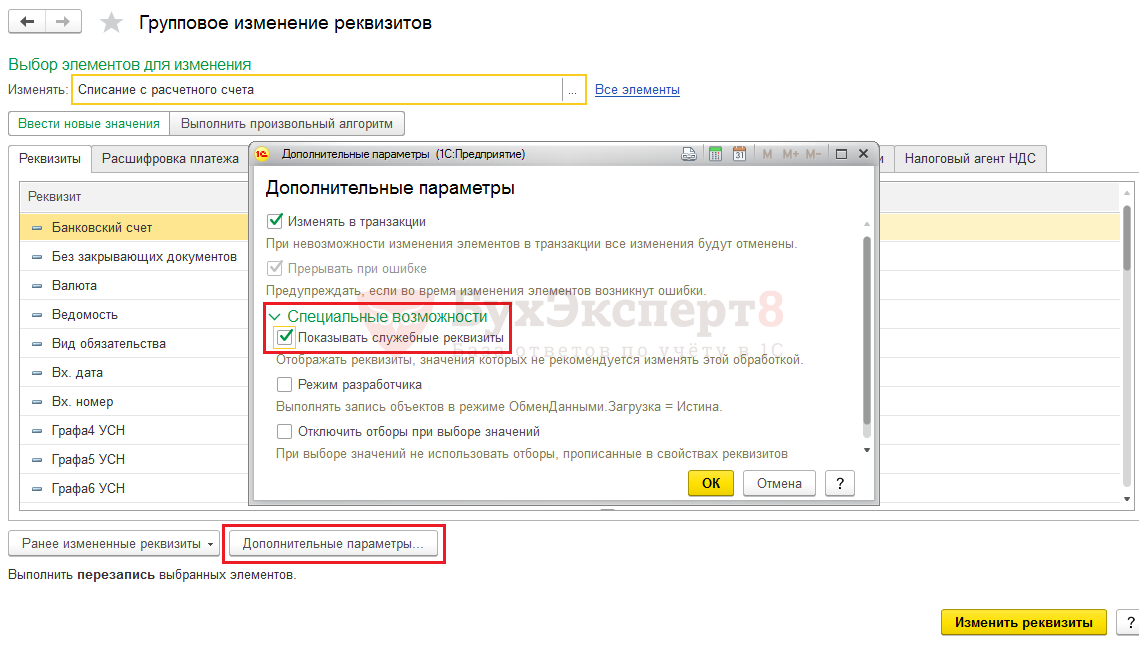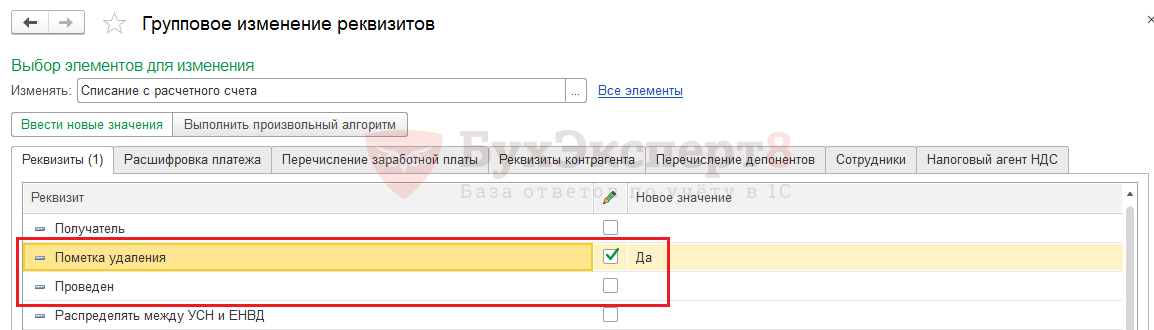- Опубликовано 15.03.2021 06:29
- Автор: Administrator
- Просмотров: 14064
Как часто вам достается от предыдущего бухгалтера хорошая база 1С, в которой почти нет ошибок? Да, практически, никогда! «Задвоенные», а то и «затроенные» данные, куча лишних договоров у контрагентов, некорректные счета учета, отрицательные остатки по номенклатуре – вот лишь малая часть того, с чем сталкивается новый бухгалтер. И, зачастую, совсем мало времени остается на исправление. Пользователи могут сутками вручную переносить данные на верную позицию в базе, однако в этом материале мы хотим рассказать об интересном функционале программы 1С, с помощью которого вы управитесь за считанные минуты! Речь пойдет о групповом изменении реквизитов в программе 1С: Бухгалтерия предприятия ред. 3.0.
Изменение значений реквизитов в документах
Как часто вы сталкивались с проблемой раздвоения информации по договорам или контрагенту? Например, при выгрузке из клиент-банка создался новый элемент в справочнике, и пользователь, не обратив внимание, использует оба наименования при вводе документов.
Рассмотрим на примере ИП Симоновой А.И.
В оборотно-сальдовой ведомости по счету 60 «Расчеты с поставщиками и подрядчиками» видно, что поставщик ООО «Гладиолус» повторяется дважды. Кроме этого, по второй строке ООО «Гладиолуса», в оборотах 2021 года, в документах фигурирует договор 2020 года.
Если такой случай единичный, конечно же пользователь может исправить недочет вручную. А как быть, если документов много?
В такой ситуации поможет данная обработка.
ВНИМАНИЕ: Если у вас недостаточно опыта, лучше доверить это специалистам, т.к. данная процедура необратима. И если вы всё же решите поэкспериментировать со своей базой, не забудьте сделать резервную копию.
Рассмотрим действия пошагово.
Шаг 1. Перейдите в раздел «Администрирование» — «Обслуживание».
Шаг 2. Разверните меню «Корректировка данных» и перейдите по гиперссылке «Групповое изменение реквизитов».
Кредиторская задолженность в оборотно-сальдовой ведомости по первой строке ООО «Гладиолус» образована документами «Поступление (акт, накладная, УПД)». Значит в первую очередь нам надо заменить в них ООО «Гладиолус» №1 на ООО «Гладиолус» №2. А следующим этапом приступись к обработке договоров.
Шаг 3. Выполните настройку формы.
• В поле «Изменять» укажите обрабатываемый документ. В нашем примере это «Поступление (акты, накладные, УПД)».
• Изменяемый реквизит документа отметьте галочкой «Контрагент» и в поле «Новое значение» установите ООО «Гладиолус», на который надо сделать замену.
Для того, чтобы установить дополнительные фильтры и настройки, перейдите по гиперссылке «Все элементы».
В поле «Выбранные элементы» отображаются все документы поступления. Для установления фильтра установите отбор.
Шаг 4. Нажмите кнопку «Добавить условие» и задайте: «Контрагент» равно ООО «Гладиолус». При выборе значения выберите тот элемент, который нужно заменить.
Лишние документы отсеются и останутся лишь удовлетворяющие условию отбора.
Нажмите «Ок».
Итак, задано две настройки:
Первая – отбор по контрагенту ООО «Гладиолус» (№1);
Вторая – указание нового значения поля «Контрагент» — ООО «Гладиолус» (№2).
В окне обработки нажмите «Изменить реквизиты».
Подождите окончания выполнения действия и проверьте Оборотно-сальдовую ведомость снова.
ООО «Гладиолус» у нас остался в единственном экземпляре, но с разбивкой по договорам.
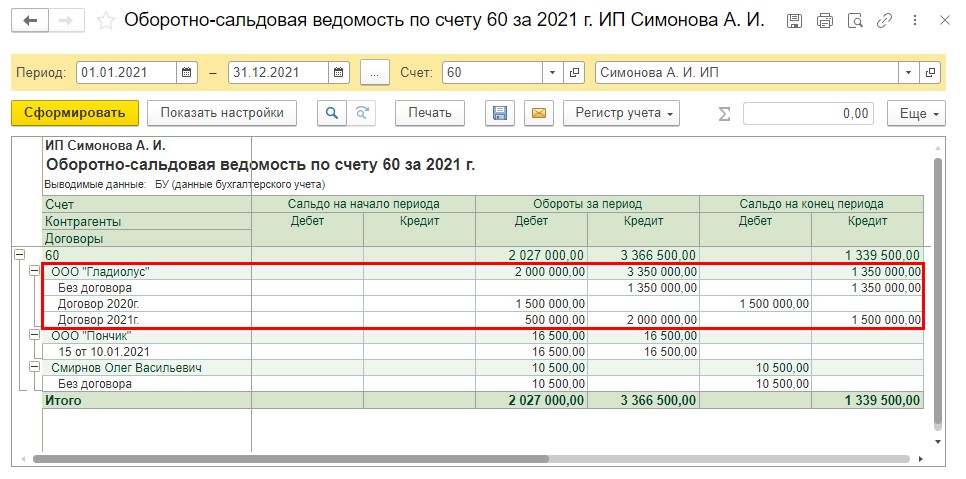
Аналогично рассмотренному варианту перенесите договора «Без договора» и «Договор 2020 г.» на одну строку – «Договор 2021 г.»
Шаг 5. Выполните новую настройку.
Перейдя по гиперссылке «Все реквизиты», одновременно с отбором по контрагенту ООО «Гладиолус» (новое значение), установите отбор – «Договор» равно «Без договора».
Шаг 6. Нажмите «ОК» и в поле «Новое значение» для реквизита «Договор» укажите тот, на который производится замена – «Договор 2021».
Шаг 7. Нажмите «Изменить реквизиты».
Аналогично проделайте со вторым договором – «Договор 2020 г.». Но обратите внимание, что расхождение в данном договоре по дебету счета 60 «Расчеты с поставщиками и подрядчиками», а значит задействована оплата поставщику и документ «Списание с расчетного счета».
Шаг 8. Выберите вид обрабатываемого документа – «Списание с расчетного счета».
Перейдите по гиперссылке «Все элементы» и установите отбор по полю «Получатель» — «Контрагент» — ООО «Гладиолус» и полю «Договор» – «Договор 2020 г.».
Обратите внимание, что значение состава реквизитов в таблице меняется в зависимости от выбранного элемента обработки.
Нажмите «Изменить реквизиты». Действие замены выполнено.
Проверьте Оборотно-сальдовую ведомость по счету 60: все договора перенесены на один – «Договор 2021 г.»
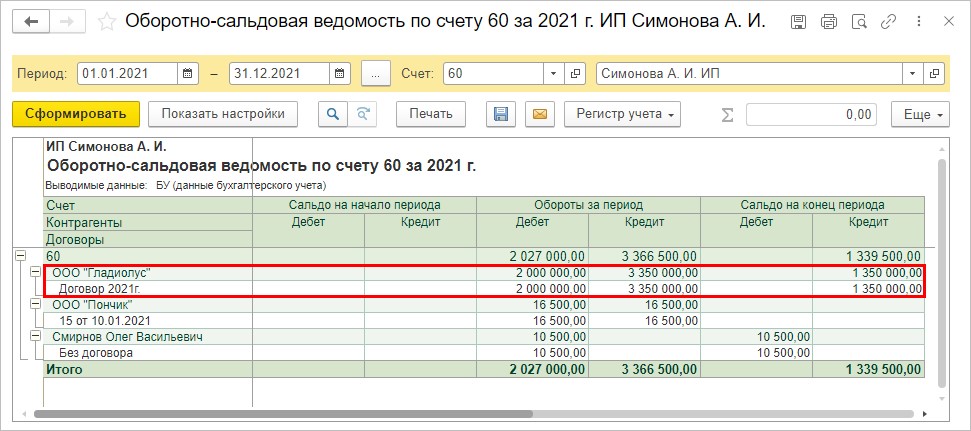
Таким образом можно изменять не только реквизиты документов, но и справочников.
Изменение значений реквизитов в справочках
Например, изменим единицу измерения у товаров, находящихся в группе «Крупы».
В карточке номенклатуры товара, с одноименным названием группы – «Крупа» — установлена единица измерения – граммы. Предположим, что пользователь ошибочно, копируя при внесении в справочник номенклатуру, указал всем наименованиям эту единицу измерения. Установим с помощью обработки верное значение – килограммы.
Шаг 1. Выполните настройку, указав в поле «Изменять» справочник «Номенклатура».
Значение изменяемого реквизита «Единица» установите – «Кг».
В настройке отбора добавьте условие: «Входит в группу» равно «Крупы».
Нажмите «Ок» и кнопку выполните команду «Изменить реквизиты».
Проверим справочник «Номенклатура» группу «Крупы». Единица измерения «Кг» на входящие в нее элементы установлена.
Таким образом, можно произвести замену любого реквизита справочника.
И еще один лайфхак 1С: с помощью обработки «Групповое изменение реквизитов» можно ставить и снимать пометку на удаление.
Установка (снятие) пометки на удаление с помощью обработки
«Групповое изменение реквизитов»
Шаг 1. В нижней части обработки нажмите кнопку «Дополнительные параметры…»
Разверните пункт «Специальные возможности» и установите галочку «Показывать служебные реквизиты».
В результате этого действия в списке реквизитов появилось поле – «Пометка на удаление», где пользователь может задать значение «Да» или «Нет».
Шаг 2. Установите значение пометки на удаление «Да» и выберите объект, который надо удалить. В нашем примере обрабатываются документы «Поступление на расчетный счет».
Шаг 3. Перейдите по гиперссылке «Все элементы» и установите отбор.
Обратите внимание, если ведется учет по нескольким организациям, в условие отбора добавьте и обрабатываемую организацию.
В данном условии заложена команда – отобрать все документы «Поступления на расчетный счет», по организации «ИП Симонова А.И.», введенные датой позже 01.01.2021 года.
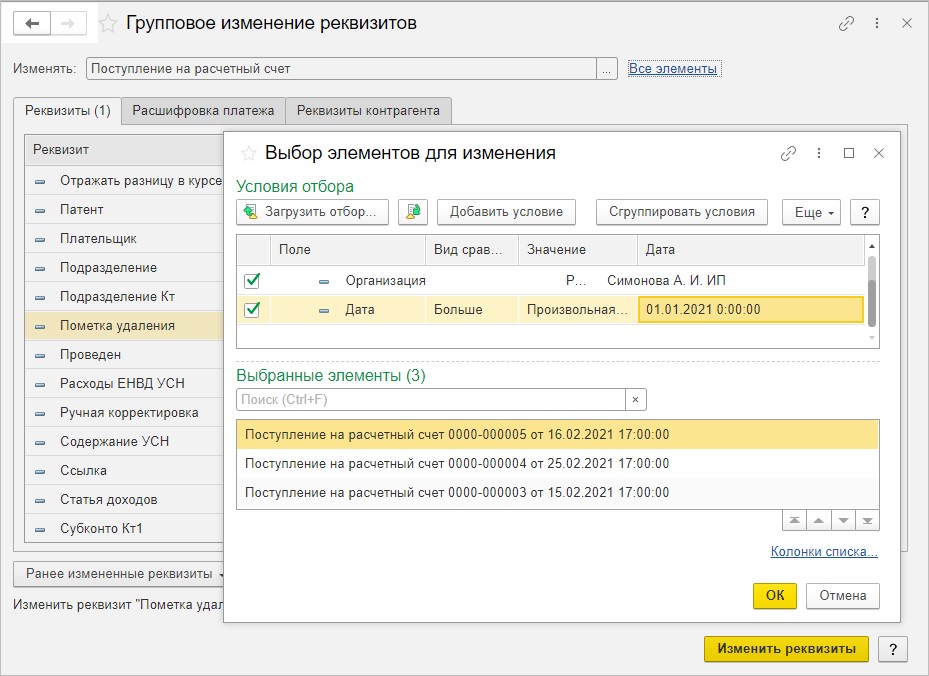
Нажав кнопку «Изменить реквизиты», на документы, удовлетворяющие заданному условию, установится пометка на удаление.
Одновременно установите значение реквизита проведен «Нет», чтобы при обработке система сделала их непроведенными. В противном случае 1С выдаст сообщение: «Проведенный документ не может быть помечен на удаление!»
По окончании действия обработки программа сообщит, что реквизиты изменены и покажет количество обработанных объектов.
Подведем итог: работая с большим объемом информации, пользователь может допускать некоторые ошибки, исправить которые легко можно с помощью данного инструмента, зная о его существовании.
Автор статьи: Ольга Круглова
Понравилась статья? Подпишитесь на рассылку новых материалов
Добавить комментарий
|
|||
| Натуральный Йог
19.06.19 — 09:13 |
Если групповым изменением реквизитов изменить реквизиты Проведён и Пометка на удаление, то по документу остаются движения. Как пометить на удаление правильно? |
||
| butterbean
1 — 19.06.19 — 09:14 |
в ОФ написать или скачать простейшую обработку |
||
| Cyberhawk
2 — 19.06.19 — 09:15 |
Произвольный код добавить к обработке. Или из формы списка помечать на удаление. |
||
| mistеr
3 — 19.06.19 — 09:17 |
«Универсальный подбор и обработка объектов» делает все как надо. |
||
| Фрэнки
4 — 19.06.19 — 09:22 |
Без конкретики, в какой конфигурации произошла эта беда — советовать можно любые действия над сферическим конем в вакууме |
||
| Натуральный Йог
5 — 19.06.19 — 09:24 |
(3) она ж для ОФ |
||
| Фрэнки
6 — 19.06.19 — 09:26 |
(5) а тебе в бухне 6.0 нужно? |
||
| Натуральный Йог
7 — 19.06.19 — 09:27 |
(6) Вы из какого года нам пишите? |
||
| Фрэнки
8 — 19.06.19 — 09:28 |
(7) а ты из какого? Ты же не указал в какой дребедени на грабли наступил |
||
| Натуральный Йог
9 — 19.06.19 — 09:30 |
(8) В любой актуальной на сегодняшней день дребедени ситуация будет одинаковой, т.к. обработка Групповое изменение реквизитов одна и та же нашёл в интернетах Универсальный подбор и обработка объектов для УФ, буду пробовать |
||
| Фрэнки
10 — 19.06.19 — 09:35 |
(9) любая актуальная, которая я наблюдаю у себя перед глазами: ЧЯДНТ |
||
| unregistered
11 — 19.06.19 — 09:41 |
(10) +1 У меня аналогично. Более того, вместо последних трёх пунктов можно выделив необходимые документы в списке тупо сразу нажать на клавиатуре «Delete» или правую кнопку мыши и в контекстном меню выбрать «Пометить на удаление». |
||
| Натуральный Йог
12 — 19.06.19 — 10:22 |
(11) хотел совета профессионала, жаль что таких не оказалось. Нужно было отключить Режим разработчика |
||
|
Фрэнки 13 — 19.06.19 — 10:27 |
(12) спасибо, поржал |
Быстрый старт в Python для 1С Разработчиков | 1s-to-python.ru
Добрый день, уважаемые коллеги!
Подскажите пожалуйста как в 1с 8.3(1С:Предприятие 8.3 (8.3.4.389), редакция 3.0 (3.0.29.7) ) реализовать групповую пометку документов на удаление или отмену проведения. Я нашла групповое изменение реквизитов, но не пойму как ей воспользоваться для этого.
Здравствуйте!
В настоящее время нет отдельной обработки (кроме группового перепроведения) для групповой пометки документов на удаление и групповой отмены таких действий.
Всё гораздо проще(!) 😀
Войдите в журнал нужных вам документов или в список отобранных документов.
Встаньте на первый из помечаемых документов. Нажмите клавишу Shift. И удерживая её , клавишами со стрелками «вверх/вниз» тяните выделение в нужном вам направлении, чтобы захватить нужную область отмечаемых документов.
А далее через кнопку «Все действия» (справа в журнале) выбирайте нужное действие: 1.отмена проведения,
2. провести, 3.пометить на удаление, 4.повторное действие «пометить на удаление» приведёт к снятию пометки на удаление, документы останутся непроведёнными, и т.д.
На возникающий вопрос программы о подтверждении действия — ответить «да» / «нет» (!).
Всё!! программа выполнит ваши указания.😉
Как я и сказала, всё очень просто и легко. 😀
Заполнить и подать уведомление об исчисленных суммах налогов и взносов
Задача пометки на удаление всех документов либо группы документов в базе 1С 8.3 возникает перед пользователями регулярно. Изучим различные способы проведения данной операции.
Правило №1. Собрались удалять или изменять объекты в базе 1С 8.3 – сделайте архивную копию.
Содержание
- 1 Как пометить на удаление с условиями отбора
- 2 Как пометить на удаление группу документов
- 3 Как пометить на удаление в журнале документов
- 3.1 Шаг 1
- 3.2 Шаг 2
- 3.3 Шаг 3
- 4 Как пометить на удаление с помощью обработки Универсальные подбор и обработка объектов
- 4.1 Шаг 1
- 4.2 Шаг 2
- 4.3 Шаг 3
- 4.4 Шаг 4
- 4.5 Шаг 5
- 5 Как пометить на удаление сразу все документы без контроля ссылочной целостности
- 6 Почему рекомендуется сначала помечать объекты на удаление, а потом удалять?
- 6.1 Вам будет интересно
Как пометить на удаление с условиями отбора
Подходит для 1С 8.3 ЗУП, 1С 8.3 Управление торговлей, 1С 8.3 Бухгалтерия и других конфигураций 1С 8.3. Изучим режим запуска программы 1С 8.3 Управляемое приложение.
Не все знают, что эта обработка фактически заменила обработку Универсальный подбор и обработка объектов. А пометка на удаление в 1С 8.3 считается служебным реквизитом объекта. Поэтому, можно говорить об изменении реквизита документа в случае желания пометить документ на удаление.
Открыть обработку Групповое изменение реквизитов в 1С 8.3 можно из меню Администрирование – Поддержка и обслуживание:
Или через Все функции – Групповое изменение реквизитов:
Поставим задачу: в 1С 8.3 Бухгалтерия предприятия, ред.3.0 нужно пометить на удаление все Реализации (акты, накладные) на сумму больше 10 000 руб. от организации “Иванов” по контрагенту “Плотник+”.
Откроем обработку Групповое изменение реквизитов в 1С 8.3. Выберем Объекты для изменения (в окне Изменить). Сразу среди реквизитов нужного реквизита Пометка на удаление не увидим. Поэтому нажмем Дополнительные параметры и установим флаг – Показывать служебные реквизиты:
Вот теперь видим на закладке Реквизиты нужный реквизит – Пометка удаления:
Правило №2. Будьте внимательны. Заполняйте поля у взведенных флажков если хотите присвоить реквизитам новое значение.
Установим галочку Пометка удаления. При этом не просто установим галочку, а поставим значение Да в поле Новое значение:
Примечание: Если в 1С 8.3 нужно очистить значение реквизита, например, реквизит Подразделение, то установим флажок в соответствующей строке, а колонку Новое значение не будем заполнять.
По кнопке Все элементы настроим (по кнопке Добавить условия отбора) отбор условий согласно поставленной задаче. Если не будем настраивать, то будут выбраны все Реализации. В нашем случае добавим отборы по:
- Организации равно “Иванов”;
- Контрагенту равно “Плотник+”;
- Сумме больше 10 000 руб.:
Интерактивно, по мере ввода условий в 1С 8.3 отображаются выбранные элементы. Любую отобранную Реализацию можно открыть и просмотреть из таблицы Выбранные элементы.
Добавим условие “И” поскольку должны одновременно выполняться все условия. Правда, и так выполняется условие “И”, когда добавляем отборы. Но, для примера, покажем как группировать условия:
- “И” – должны выполняться все условия одновременно,
- “ИЛИ” – хотя бы одно из сгруппированных.
Выделим три строки желтым цветом. Для этого нажмем Сгруппировать условия, выберем – Группа “И”:
Выбор объектов завершен. Нажимаем Ок. Далее программа 1С 8.3 возвращает в основное окно. Осталось нажать Изменить реквизиты. В итоге 6 выбранных объектов помечены на удаление:
Однако, в результате видим сообщение: «Проведенный документ не может быть помечен на удаление»:
То есть видим ошибки. Если ошибки связаны с самим документом, то можем его открыть из таблицы ошибок, поправить ошибку и далее нажать кнопку Повторить изменения.
Вариант решения в нашем случае – нажать кнопку Назад и добавить еще один флаг изменения реквизитов Проведен – Нет:
Нажимаем кнопку Изменить реквизиты и видим результат обработки – 6 элементов реквизиты были изменены:
Проверим это. В журнале Реализаций, сделав отбор по контрагенту, видим, что пометились реализации по организации “ИП Иванов” контрагенту “Плотник +” на сумму более 10 000 руб.:
Как пометить на удаление группу документов
Чтобы сделать групповую пометку документов на удаление в 1С 8.3, пометим необходимые документы в окне Выбора элементов для изменения (Изменить):
Далее устанавливаем пометку на удаление, как в рассмотренном выше примере.
Как в 1С 8.3 осуществить поиск дублей и как правильно сделать удаление дублей читайте в нашей статье.
Как пометить на удаление в журнале документов
Обработку, рассмотренную выше, есть смысл использовать в 1С 8.3 при сложных отборах и большом объеме удаляемых документов. Если удаляются документы из одного журнала документов, то можно поступить следующим образом.
Шаг 1
В открытом журнале документов Реализаций устанавливаем отбор по контрагенту “Плотник+” и Организации “Иванов ИП”:
Шаг 2
Нажимаем Ctrl+A – помечаем все документы отбора, затем при нажатой клавише Ctrl щелкаем по документу, который не нужно удалять. Например, реализации менее 10 000 руб. Таким образом отобрали нужные документы согласно примера, которые выделены цветом (в данном случае желтым):
Шаг 3
Щелкаем правой кнопкой мыши по списку. В выпадающем контекстном меню (или по кнопке Еще) выбираем нужную команду Пометить на удаление/Снять пометку:
Получаем результат – 6 выбранных документов помечены на удаление:
Как пометить на удаление с помощью обработки Универсальные подбор и обработка объектов
Для подписчиков Информационно-технологического сопровождения (ИТС) есть специальная обработка УниверсальныеПодборИОбработкаОбъектов.epf. Найти ее можно на диске ИТС в каталоге 1CITSEXEExtRepsUnireps82UniversalSelection или поиском в онлайн версии ИТС.
Правда, работает она лишь при запуске 1С 8.3 в режиме обычного приложения. Для управляемого приложения можно найти аналогичные обработки на сайтах разработчиков.
Воспользуемся обработкой для подписчиков ИТС. Для этого настроим запуск программы 1С 8.3 в обычном режиме. Рассмотрим пример в программе 1С 8.3 ЗУП 3.0. Запускаем программу 1С ЗУП 3.0 в режиме Конфигуратор. В меню Сервис-Параметры на закладке Запуск 1С Предприятия ставим точку, как на рисунке ниже, у приложения Толстый клиент (обычное приложение):
Нажимаем применить. Запускаем программу 1С ЗУП 3.0 (8.3) в режиме Предприятие (можно по кнопке F5 из конфигуратора). Теперь можно из меню Файл – Открыть выбрать обработку из каталога, где она установлена (или можно подключить ее).
Решаемая задача: Пометить на удаление все документы Начисления зарплаты и взносов по Основному подразделению за период февраль-июнь 2016г. по организации Идеал в 1С 8.3 ЗУП 3.0
Шаг 1
В окне Объект поиска начинаем набирать слово “начисление”. Программа 1С ЗУП 3.0 (8.3) предложит в выпадающем списке варианты. Выбираем объект Начисление зарплаты и взносов:
Шаг 2
На закладке Отбор по значениям реквизитов по “зеленой кнопке с плюсом” добавляем отборы, при этом поставим условие: дата > 01.02.2016г., так как в базе 1С 8.3 ЗУП последние документы за июнь 2016г.:
Шаг 3
Нажимаем на кнопку Найти Объекты. Получаем результат. Если какой-то объект не хотим помечать на удаление, то снимем галочку напротив него:
Шаг 4
Переходим на закладку Обработки. Выбираем обработку Пометить на удаление, нажав на стрелку, переносим ее в правую часть окна – Выбранные обработки. Нажимаем Выполнить. Получаем результат:
Шаг 5
Далее откроем журнал Начисления зарплаты. Видим, что все документы начисления зарплаты с февраля по организации “Идеал” (кроме документа по не Основному подразделению) помечены на удаление. Откроем не помеченный на удаление документ. Видим, что он сформирован по Подразделению 2:
Как пометить на удаление сразу все документы без контроля ссылочной целостности
Например, этим способом можно воспользоваться, когда пользователь 1С 8.3 решил полностью очистить от документов базу 1С 8.3, а имеющиеся справочники и настройки использовать для ведения учета другой организации.
В Главном меню (треугольник в левом верхнем углу) выбираем Все функции. Находим обработку Универсальный обмен данными в форматеXML:
На закладке Удаление данных этой обработки можно выбрать не только сразу все документы к удалению, но и задать отдельные виды документов, период удаления. По умолчанию в 1С 8.3 стоит галочка Удалять объекты, на которые есть права доступа:
Помечаем галочкой все документы. Остается только нажать на кнопку Удалить. Но, обращаем внимание, что без контроля ссылочной целостности есть смысл удалять объекты конфигурации при чистке базы 1С 8.3 или при отладке переноса (предупреждающая надпись от разработчиков). В остальных случаях лучше помечать объекты на удаление.
Почему рекомендуется сначала помечать объекты на удаление, а потом удалять?
На заре программ 1С главный бухгалтер как-то горестно удивлялась: «Открываю расходную накладную, а там в строке с товаром товара нет. Куда он пропал?». Оказалось, что менеджер решил почистить справочник Товары от товаров, которые компания уже не продает. Не было еще тогда в программе 1С (версии 7 и ранее) функции Контроля ссылочной целостности, то есть проверки нет ли где в других объектах конфигурации ссылок на удаляемый объект. Отметим, что в нашем примере используются ссылки на товары в расходной накладной.
Сейчас разработчики 1С предоставили пользователям 1С 8.3 возможность помечать на удаление объекты и проверять, есть ли на них ссылки в других объектах, и уж тогда только решать – пометить ли на удаление объекты со ссылками или наоборот, снять пометку на удаление с объектов, на которые программа 1С 8.3 нашла ссылки, и не удалять товары.
И, в заключении, напомним, что удалить помеченные на удаление объекты в 1С 8.3 можно в меню Администрирование – Поддержка и обслуживание – Удаление помеченных объектов. Более подробно об этом читайте в нашей статье.
Чтобы научиться работать в программе 1С, изучить весь функционал и стать профессиональным пользователем программы 1С Бухгалтерия 8.3 ред. 3.0 приглашаем на наш курс. Подробнее у курсе смотрите в следующем видео:
Поставьте вашу оценку этой статье:
Загрузка…
Дата публикации: Июл 8, 2016
Поставьте вашу оценку этой статье:
Загрузка…
Иногда возникает ситуация, когда из программы надо удалить все документы, очистить базу, оставив одни справочники. Сделать это можно несколькими способами. Рассмотрим их все, чтобы определить, какой будет удобен именно вам. В любом случае, удаление документов из базы начинается с проставления пометок на удаление. Это несложное действие, но если у вас все же возникнут вопросы, обращайтесь за консультацией по программе 1С к нашим специалистам – мы с радостью вам поможем.
Удаление документов в журнале документов
Если нам надо удалить все счета, как пометить на удаление сразу группу документов? Зайдем в журнал документов «Счета покупателям».
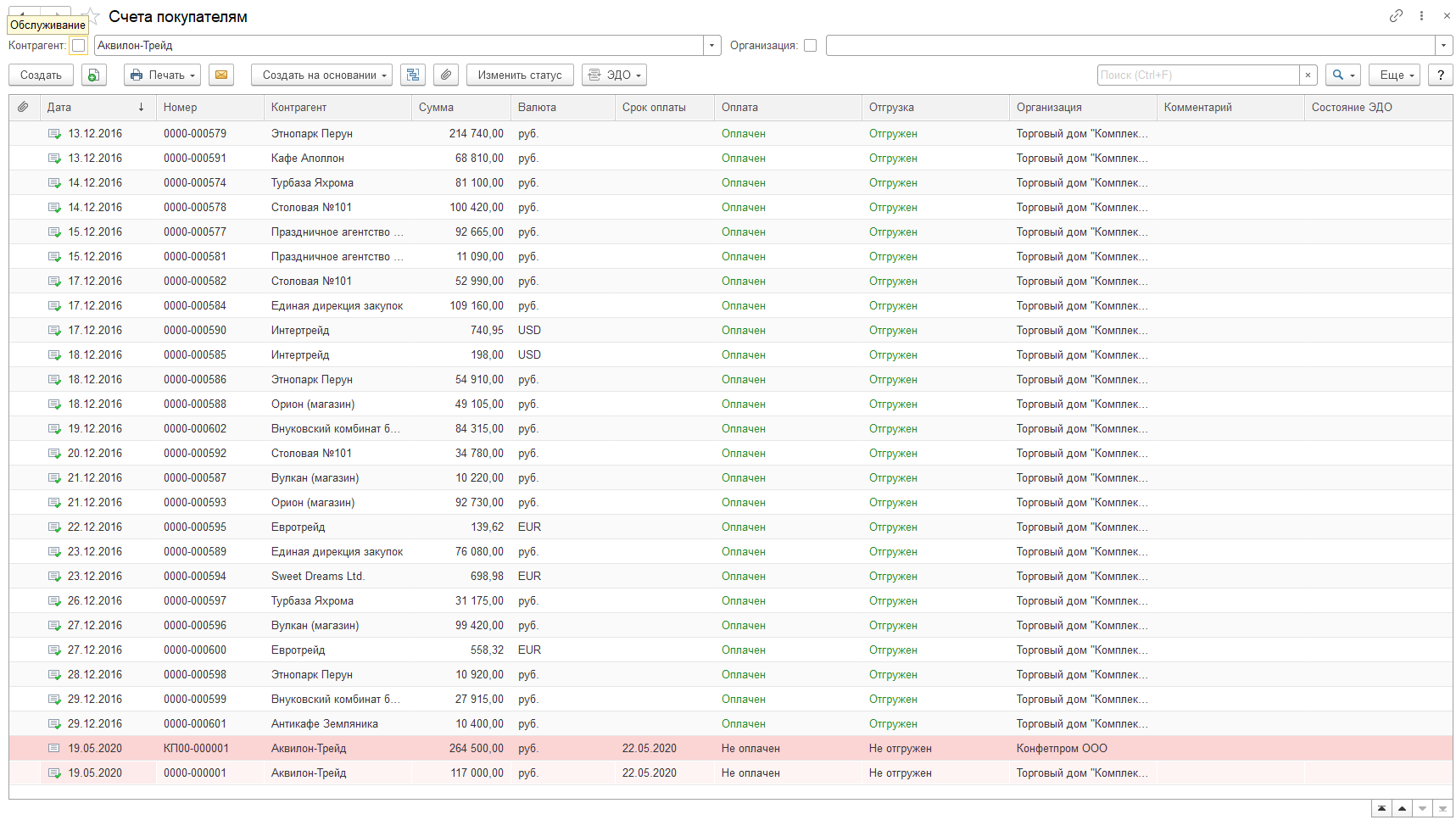
Выделить все документы в журнале, можно нажав комбинацию клавиш «Ctrl+A». Затем или нажав правой кнопкой мышки, или в кнопке «Еще» выбрать команду «Пометить на удаление/Снять пометку». Также можно это сделать, нажав кнопку «Del» на клавиатуре.
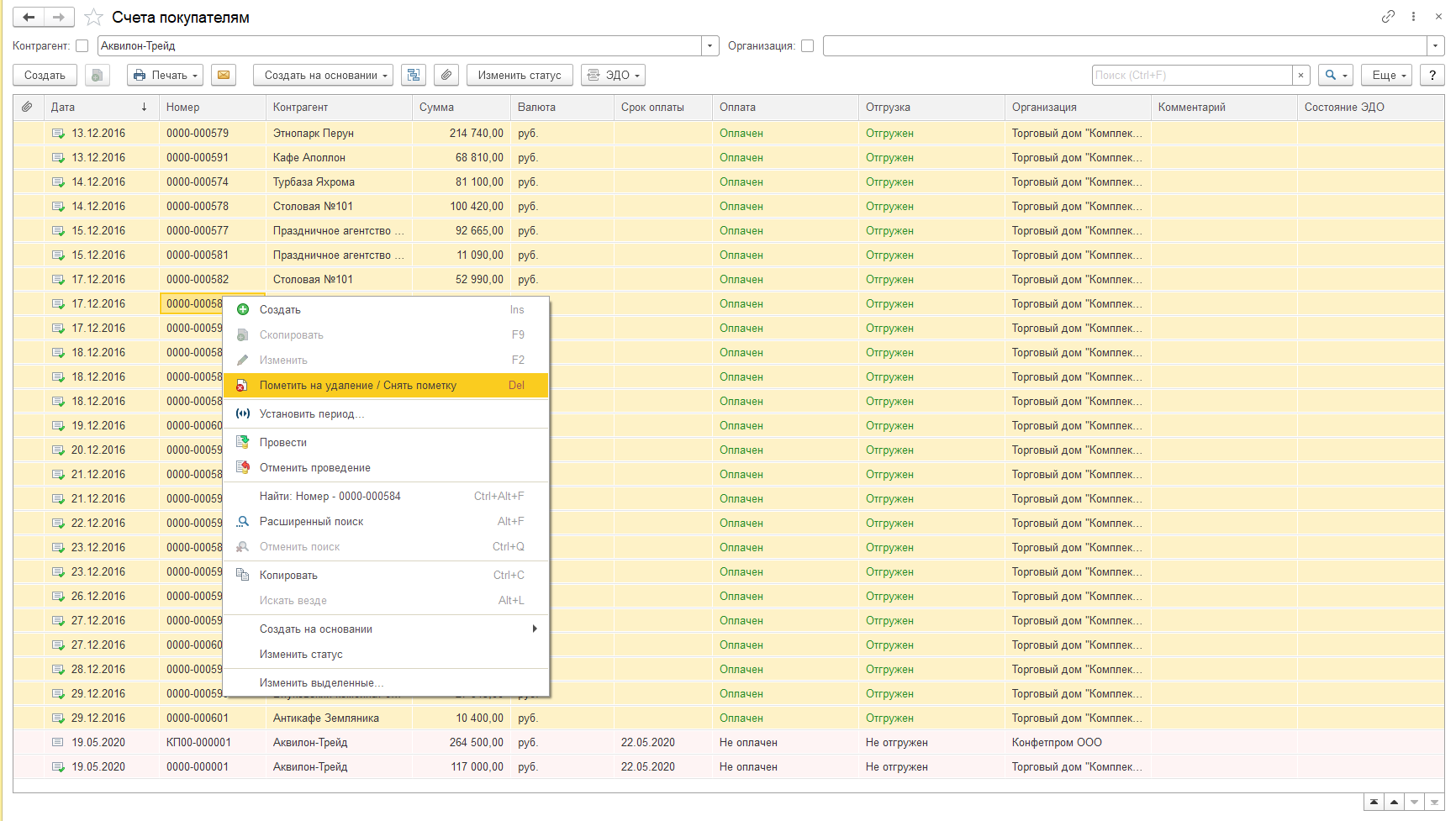
Документы помечены на удаление. При этом если в журнале мы установим отбор (по дате, контрагенту), то выделятся только те документы, которые отобразятся в отборе.

Установка пометки на удаление с помощью группового изменения реквизитов
Еще один способ пометить на удаление все документы –с помощью встроенной в библиотеку стандартных подсистем обработки «Групповое изменение реквизитов.»
Эту обработку возможно открыть по прямой ссылке: e1cib/command/Обработка.ГрупповоеИзменениеРеквизитов.Команда.ГрупповоеИзменениеРеквизитов
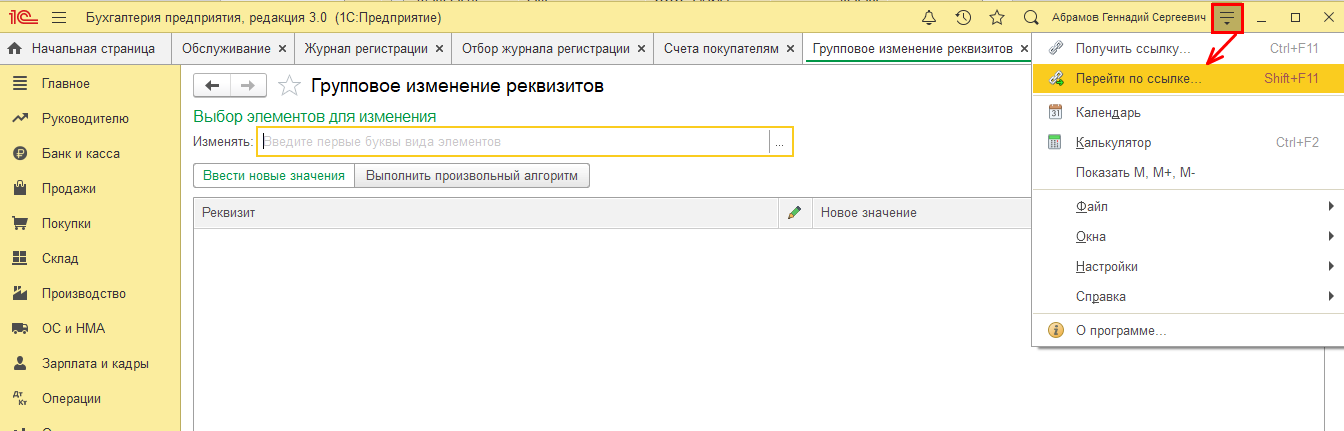
…или использовать стандартный переход по меню панели разделов «Администрирование-Обслуживание-Корректировка данных-Групповое изменение реквизитов».
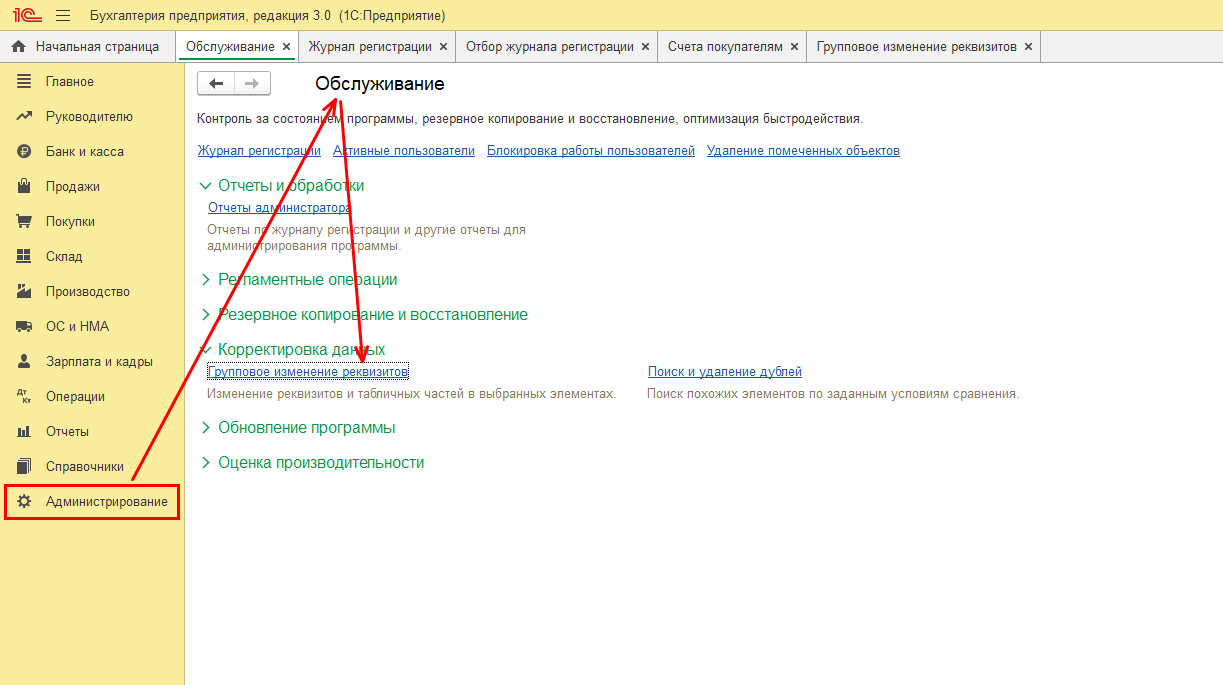
В первую очередь важно определить перечень типов объектов, которые мы хотим поменять.
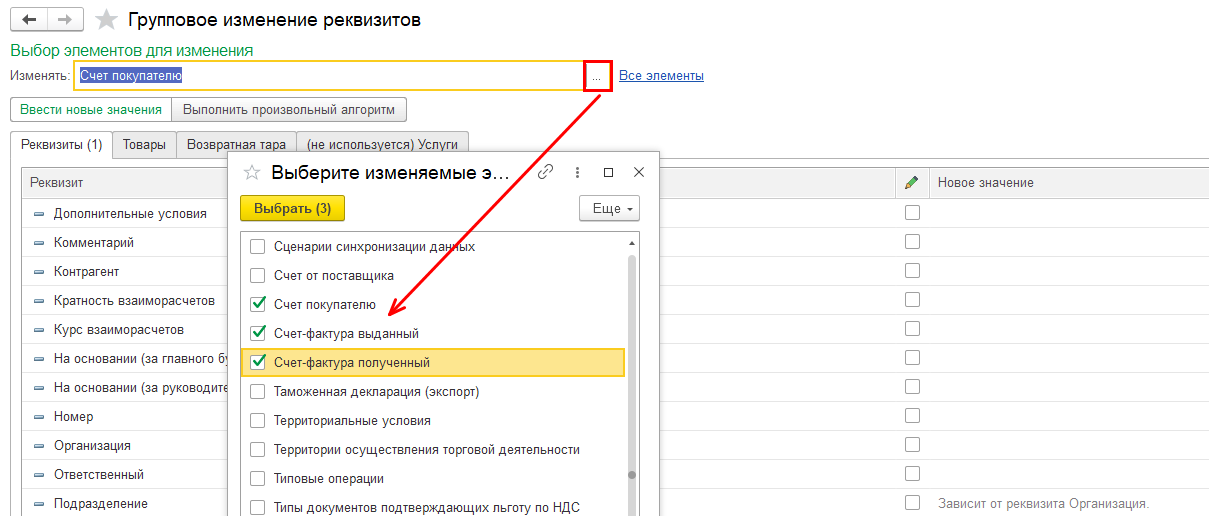
Мы можем задать несколько типов объектов, чтобы менять только общие для этих объектов реквизиты. Если нужно, мы можем установить отбор для документов (например, ограничить группу документов датой). Отобранные объекты отображаются в подвале открытого окна.
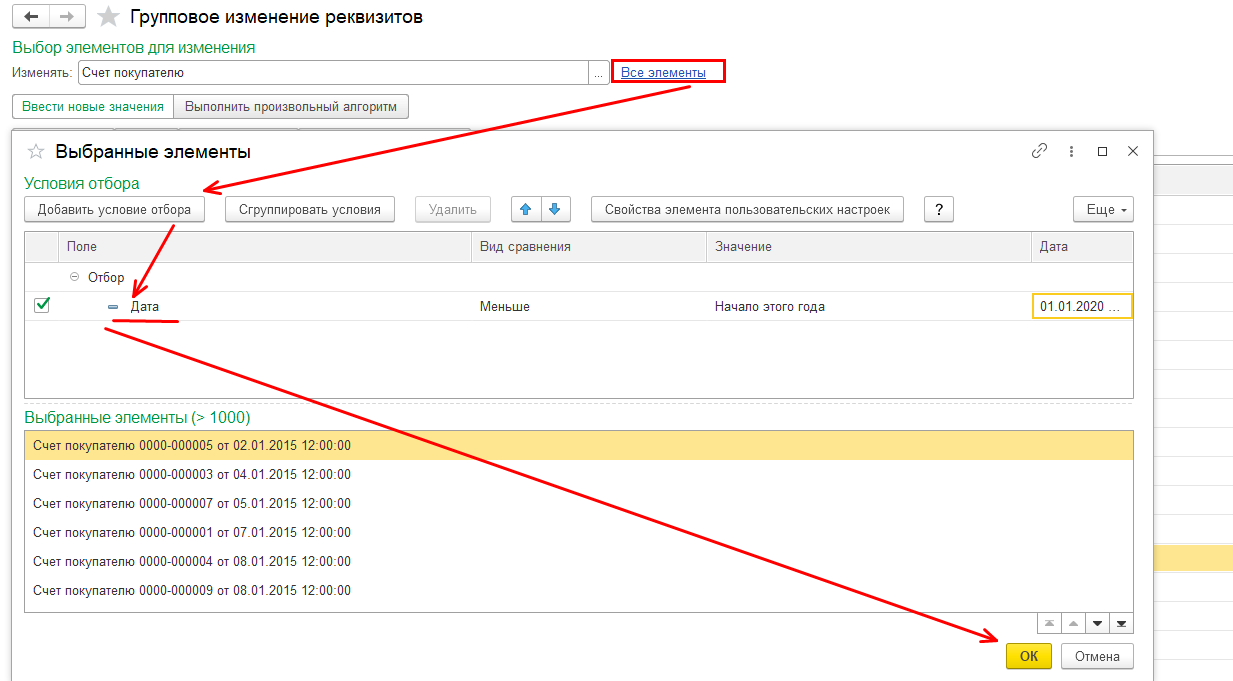
Для активации пометки на удаление необходимо включить специальную опцию в дополнительных параметрах, поскольку пометка на удаление является служебным реквизитом и по умолчанию недоступна в интерфейсе.
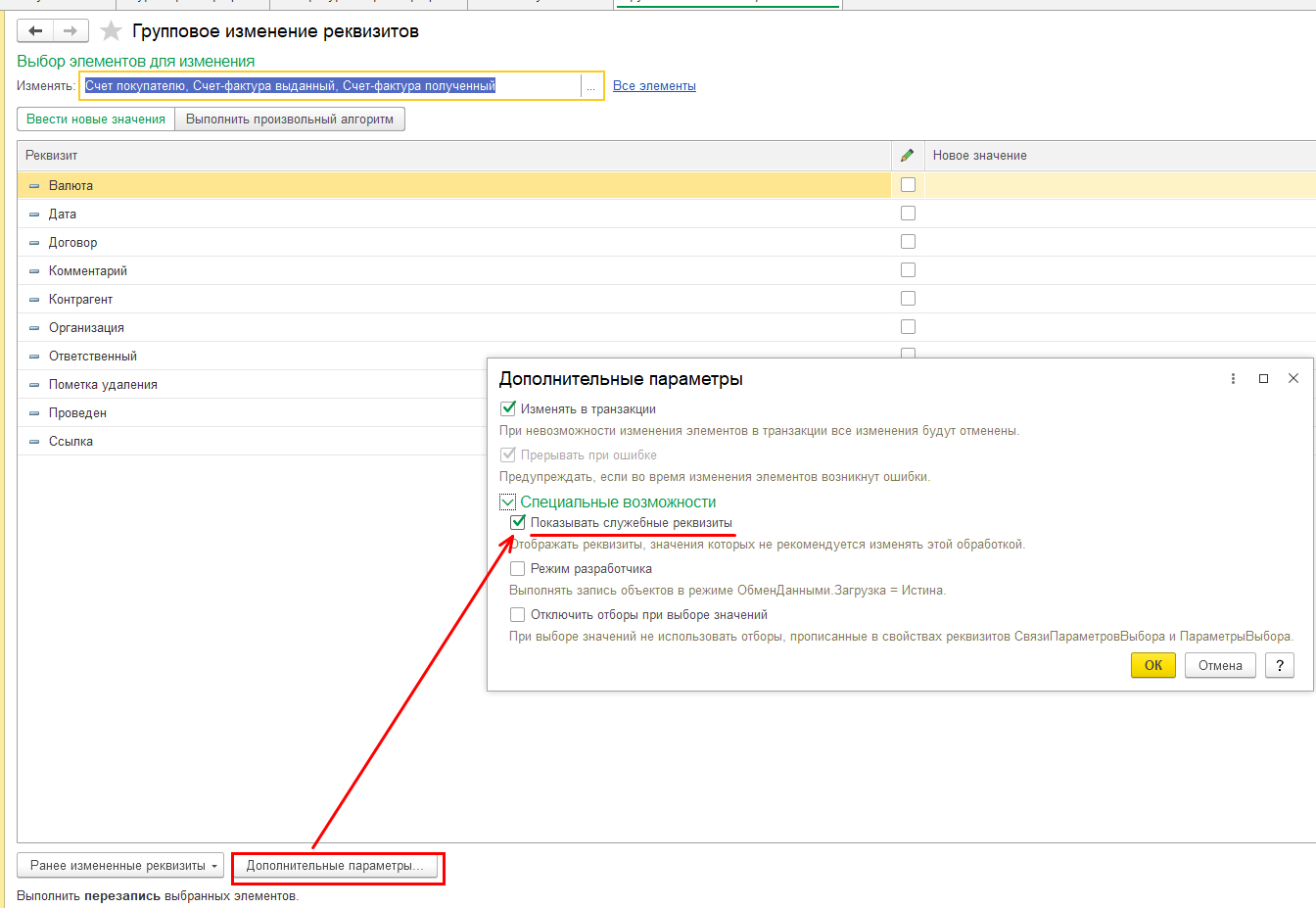
В интерфейсе обработки появился реквизит пометки на удаление, поэтому появилась возможность установить его значение для выбранных объектов.
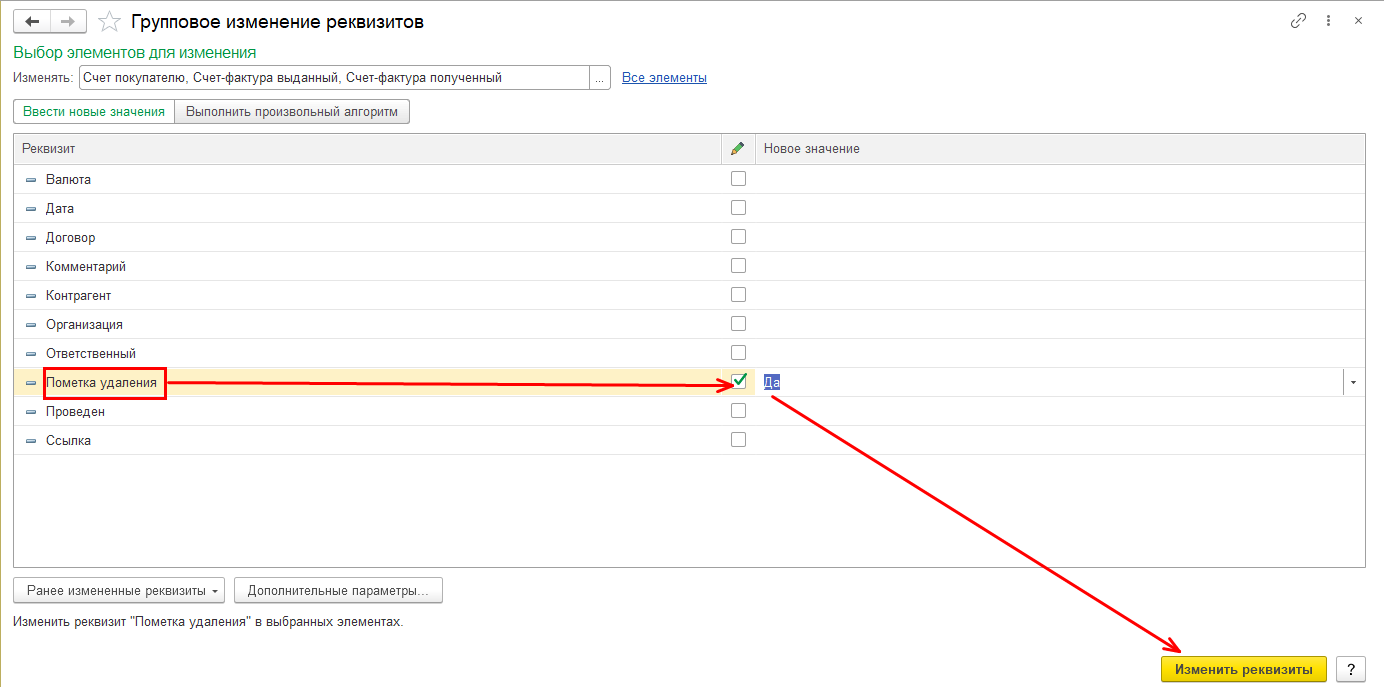
При необходимости можно проверить результат, перейдя в журнал счетов покупателям. Обратите внимание, что перед пометкой на удаление документы нужно будет распровести, а также на наличие связанных объектов.
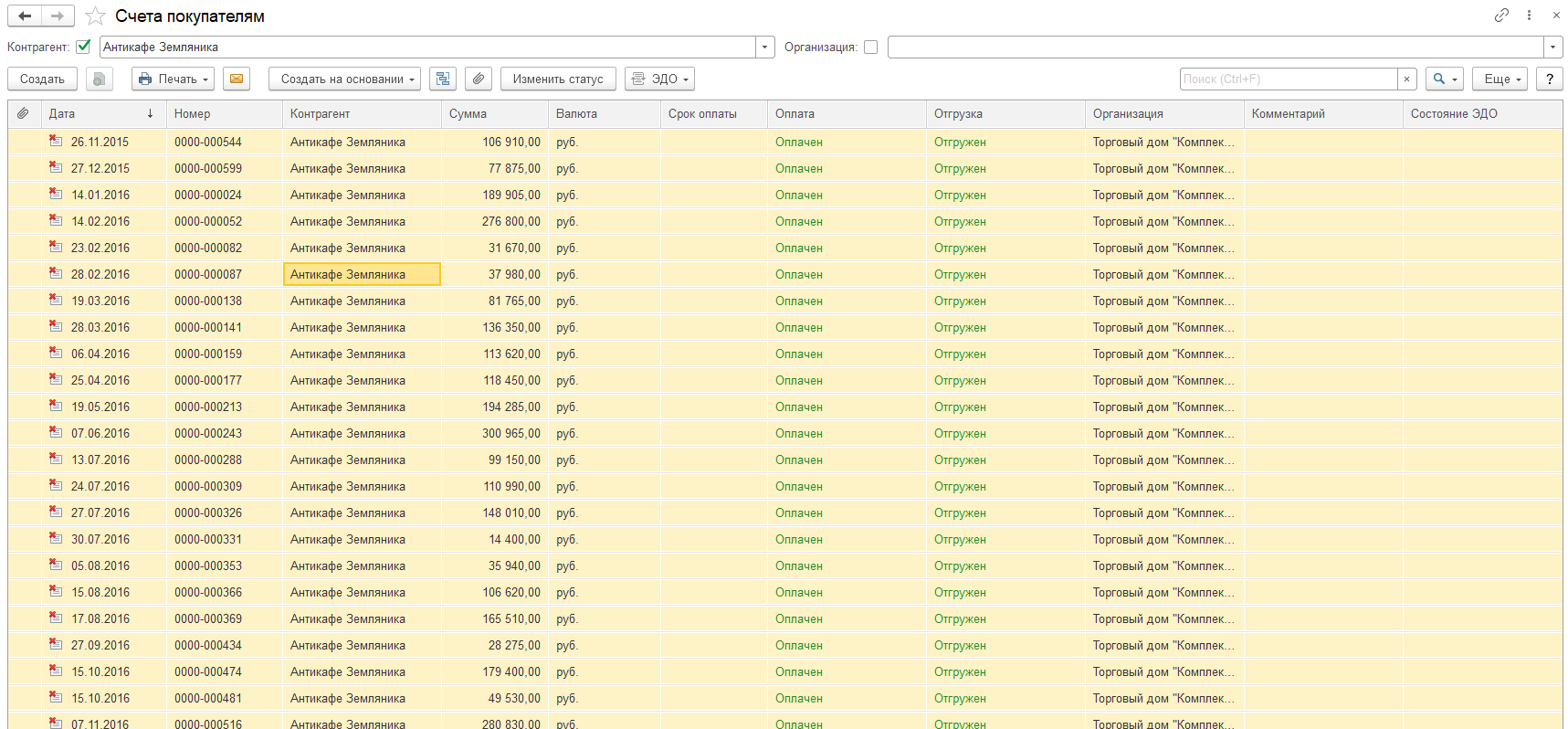
После установки пометки на удаление на все документы, которые нужно удалить, идем в пункт меню «Администрирование» и запускаем процедуру «Удаление помеченных объектов», установив режим «Автоматическое удаление всех помеченных объектов», и нажимаем «Удалить». После проведения контроля ссылочной целостности, документы будут удалены.
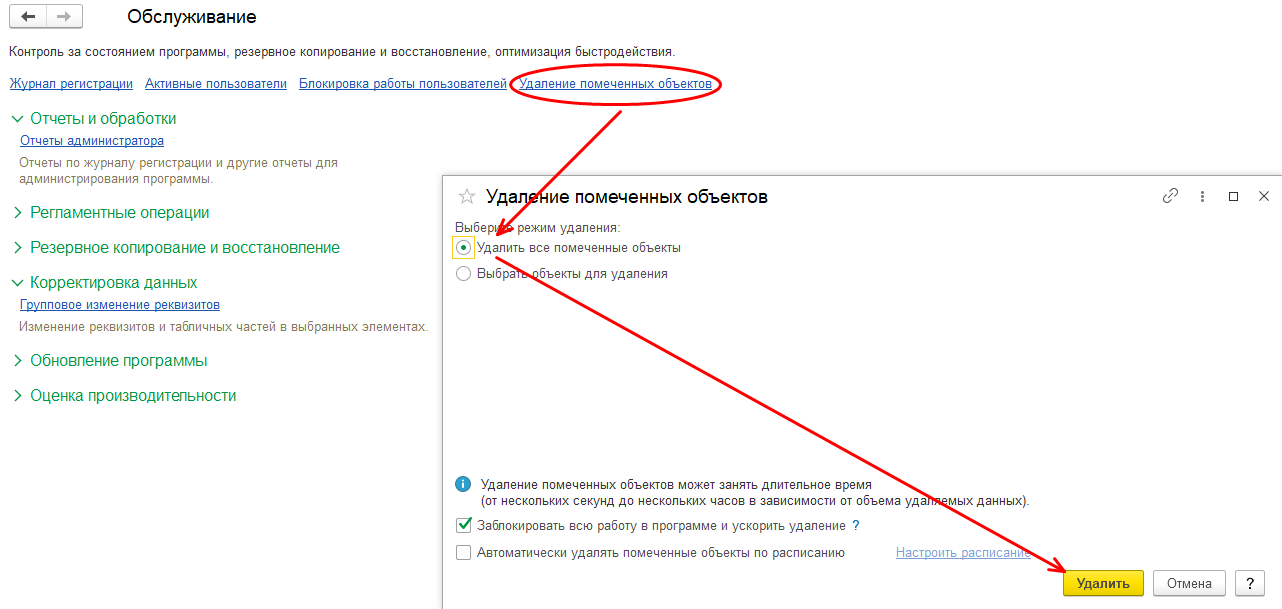
Удаление всех документов из программы без контроля ссылочной целостности
Этот способ хорошо использовать, когда надо очистить полностью информационную базу от всех документов. Сделать это можно с помощью обработки «Универсальный обмен данными в формате XML». Найти ее можно в разделе «Все функции»-«Обработки».

Эта обработка предназначена для обмена данными, но в ней имеется закладка «Удаление данных». Хотя разработчики предупреждают, что использовать ее не рекомендуется, т.к. может нарушиться ссылочная целостность информации, ею мы воспользуемся, т.к. нам она нужна именно для полной очистки информационной базы. Устанавливаем галочку, что удалять мы будем все документы.
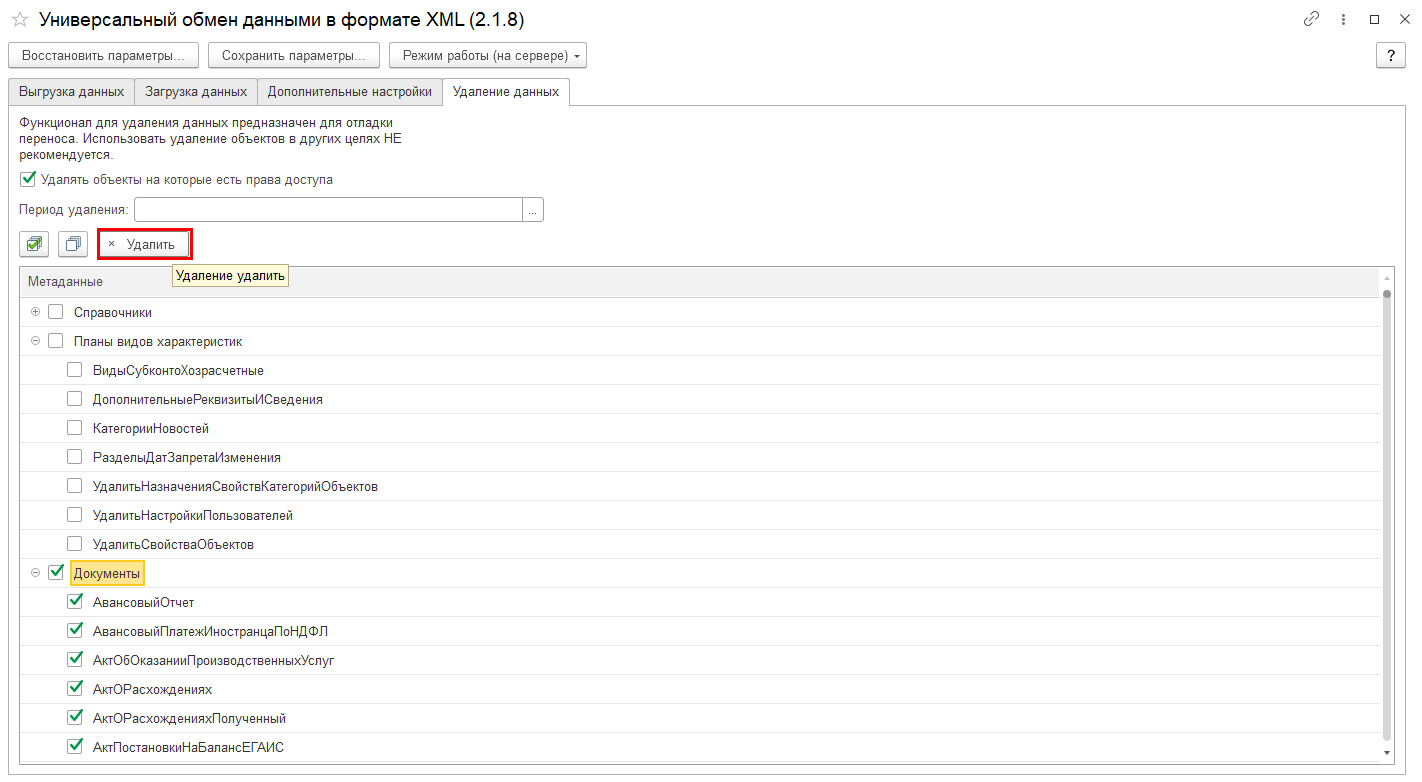
При значительном объеме данных эта процедура может занять очень длительное время. Поэтому рекомендуется выполнять удаление по частям.
Работая в программах 1С, рекомендуется периодически удалять помеченные объекты. Накапливаясь в программе, они приводят к увеличению информационной базы, снижается быстродействие программы, появляются недочеты в работе пользователя. Ошибки могут возникнуть, если пользователь случайно выберет помеченный на удаление объект, что часто бывает при копировании документов, создании дублей записей и потом установки пометки на удаление на одну из них и т.п. При установлении даты запрета редактирования на определенную дату будет проблемно удалить такие объекты. Поэтому необходимо вовремя освобождать программу от ненужной информации самостоятельно или осуществлять данные действия силами специалистов в рамках сопровождения 1С 8.3.
Часто в работе возникают ситуации, когда требуется в справочниках или документах изменить большое количество реквизитов или сведений объекта, или выполнить какие-то действия над множеством объектов. В программе 1С 8.3 это можно сделать двумя способами — из формы списка или используя обработку Групповое изменение реквизитов. Рассмотрим оба варианта.
Содержание
- Групповое изменение реквизитов в 1С 8.3 с использованием формы списка
- Групповая обработка документов в 1С 8.3 Бухгалтерия 3.0
- Применение обработки Групповое изменение реквизитов
Этот вариант довольно прост, но его использование удобно для небольшого количества объектов или групп объектов. Предположим, что мы ошибочно в номенклатуре указали не ту единицу измерения и нам необходимо ее изменить.
В нашем примере изменим единицу измерения Шт на Кг.
Для того чтобы выделить несколько элементов, при их выборе удерживаем кнопку Shift или Ctrl и нажав правой кнопкой мышки выбираем пункт Изменить выделенные.
В окне отобразятся реквизиты, которые мы можем изменить. Отмечаем галочкой реквизит Единица и устанавливаем правильную, в нашем примере Кг. После нажатия кнопки Изменить реквизиты выполнится их замена во всех выделенных нами элементах.
Замена выполнена.
Предположим, что нам необходимо изменить реквизиты сразу у нескольких групп объектов, включая их подчиненные элементы. Для этого в кнопке Дополнительные параметры достаточно установить галочку Обрабатывать дочерние элементы. В этом случае замена указанных реквизитов произойдет во всех подчиненных элементах, иначе программа 1С 8.3 обработает только саму группу.
Групповая обработка документов в 1С 8.3 Бухгалтерия 3.0
Обработка Групповое изменение реквизитов в 1С 8.3 имеет больше функциональных возможностей. Она позволяет массово изменять табличные части и реквизиты выбранных объектов — справочников, документов. Она имеется во всех программах 1С. Так, в программе 1С 8.3 Бухгалтерия предприятия 3.0 ее найти можно в разделе меню Администрирование — Обслуживание.
Далее открываем раздел Корректировка данных и видим нужную нам ссылку Групповое изменение реквизитов.
Если вы по каким-то причинам не можете найти обработку, то она также доступна через раздел Все функции.
Если его не видно в меню, включить его можно в разделе Сервис — Параметры, установив галочку Отображать команду Все функции.
Применение обработки Групповое изменение реквизитов
Ситуации для применения обработки могут быть различные, мы для примера рассмотрим изменение договора во всех введенных документах. Сформировав Оборотно-сальдовую ведомость по счету 60 — Расчеты с поставщиками и подрядчиками (меню Отчеты — Оборотно-сальдовая ведомость по счету) мы видим, что при проведении документов с контрагентом ФГУП Почта России за год ошибочно был использован старый договор и нам надо заменить его на договор 2018 года. Такая ошибка может возникнуть вследствие невнимательного копирования документов.
Для его изменения воспользуемся обработкой Групповое изменение реквизитов.
В поле выбора элементов для изменения, используя кнопку выбора указываем реквизит — документ Поступление (акты, накладные), т.к. именно в нем нам необходимо произвести замену реквизита Договор. При этом, в форме выбора можно найти нужную строчку, начав вводить текст и программа 1С 8.3 автоматически осуществит поиск вводимого элемента.
Далее, нам необходимо из всех документов отобрать документы по контрагенту ФГУП Почта России за период 2018 год. Для этого, нажав ссылку Все элементы, настроим отбор. Нажав кнопку Добавить условия отбора, указываем контрагент равно ФГУП Почта России и Дата, Больше, Начало этого года.
Далее нажав кнопку ОК мы ищем в реквизитах поле Договор и устанавливаем новое значение Договор — Почта России от 01.01.2018.
Хотелось бы обратить внимание на закладки формы, т.к. они зависят от вида выбранного элемента. Например, если бы нам надо было изменить договор в документе Списание с расчетного счета, то этот реквизит находится в табличной части документа и для его изменения нам надо отметить его на закладке Расшифровка платежа.
После обработки документов, снова формируем Оборотно-сальдовую ведомость и проверяем договор. Все операции отражены на нужном договоре.
Кроме замены реквизитов, с помощью данной обработки можно устанавливать и снимать пометку на удаление на группу объектов, отметку о проведении документов. Но по умолчанию эти функции не доступны. Чтобы они появились в списке возможностей нужно нажав кнопку Дополнительные параметры в разделе Специальные возможности установить галочку Показывать служебные реквизиты.
После чего в нашем списке станут доступны эти действия.
См. также:
- Групповое перепроведение документов в 1С 8.3 Бухгалтерия 3.0
- Как удалить помеченные на удаление документы в 1С 8.3
- Сбилась нумерация документов в 1С 8.3: как исправить
- Тестирование и исправление базы 1С 8.3: какие галочки ставить
- Горячие клавиши в 1С
- Как выгрузить документ, отчет из 1С 8.3 в Excel
- Выгрузка в 1С из xml: как выгрузить данные из 1С 8.3 и загрузить в 1С 8.3
Если Вы еще не являетесь подписчиком системы БухЭксперт8:
Активировать демо-доступ бесплатно →
или
Оформить подписку на Рубрикатор →
После оформления подписки вам станут доступны все материалы по 1С Бухгалтерия, записи поддерживающих эфиров и вы сможете задавать любые вопросы по 1С.
Подписывайтесь на наши YouTube и Telegram чтобы не пропустить
важные изменения 1С и законодательства
Помогла статья?
Получите еще секретный бонус и полный доступ к справочной системе БухЭксперт8 на 14 дней бесплатно
Показывать по
10
20
40
сообщений
Новая тема
Ответить
Ирина Алексеева
Дата регистрации: 06.02.2014
Сообщений: 2
Добрый день,уважаемые!<br> Подскажите пожалуйста как в 1с 8.3(1С:Предприятие 8.3 (8.3.4.389), редакция 3.0 (3.0.29.7) ) реализовать групповую пометку документов на удаление или отмену проведения. Я нашла групповое изменение реквизитов, но не пойму как ей воспользоваться для этого.
Калинина Елена, фирма 1С
Дата регистрации: 08.08.2013
Сообщений: 481
Добрый день!<br>Помечаете курсором документы (можно использовать клавиши Shift или Ctrl), затем кнопка «Все действия» и выбираете то, что вам нужно
Дина
Дата регистрации: 21.05.2010
Сообщений: 2981
Елена, это Вы про редакцию 3.0?
Tanya
Дата регистрации: 03.12.2001
Сообщений: 8412
Да. Так можно и распечатать сразу несколько документов.
Калинина Елена, фирма 1С
Дата регистрации: 08.08.2013
Сообщений: 481
Tanya
Дата регистрации: 03.12.2001
Сообщений: 8412
> можно использовать клавиши Shift или Ctrl<br>+<br>Можно отобрать документы по условию и потом нажать Ctrl+A. Отметятся сразу все документы.
Дина
Дата регистрации: 21.05.2010
Сообщений: 2981
Девочки, теперь поняла, что речь идёт не про обработку, а всё это делается из списка документов?
Tanya
Дата регистрации: 03.12.2001
Сообщений: 8412
Ирина Алексеева
Дата регистрации: 06.02.2014
Сообщений: 2
я наконец разобралась…подсказал добрый человек.<br> Выделять можно из журнала документов, кнопкой CTRL, потом открыть правой кнопкой мыши контекстное меню, выбрать изменить выделенное, выбрать что собственно нужно сделать.<br> То же самое получалось, если использовать обработку изменения реквизитов, доступ к проведению или не проведению открывается если в дополнительных параметрах поставить галку показывать служебные реквизиты.<br> Если документов очень много использовать стандартный фильтр в журнале для отбора необходимых документов и нажать CTRL+A.<br>Второе ещё не пробовала.
Tanya
Дата регистрации: 03.12.2001
Сообщений: 8412
> То же самое получалось, если использовать обработку изменения реквизитов, доступ к проведению или не проведению открывается если в дополнительных параметрах поставить галку показывать служебные реквизиты.<br>А после этого проверьте ОСВ.
Показывать по
10
20
40
сообщений